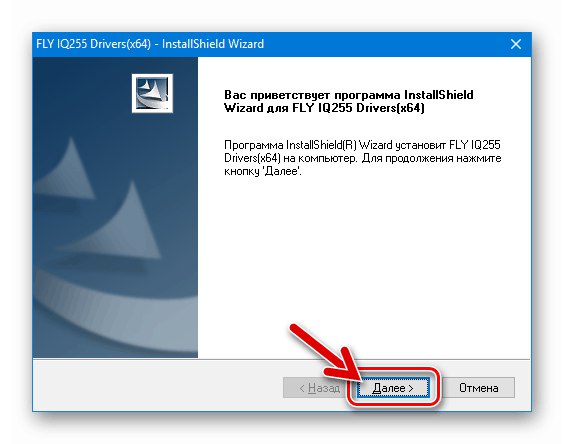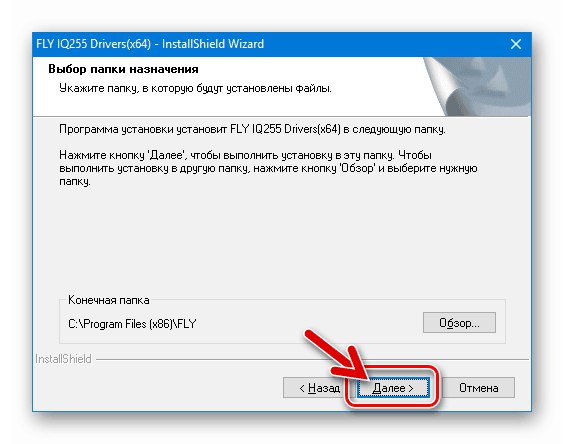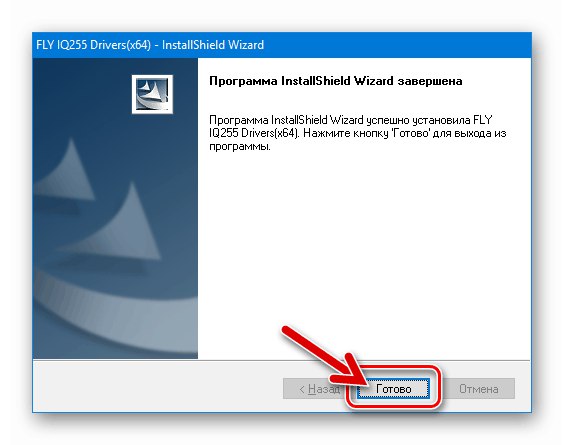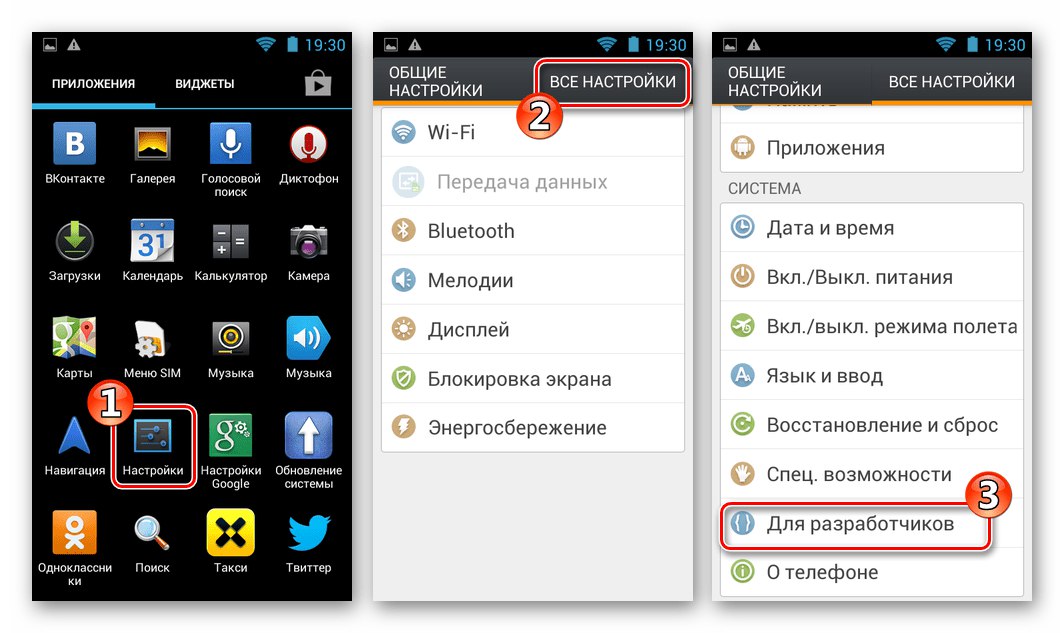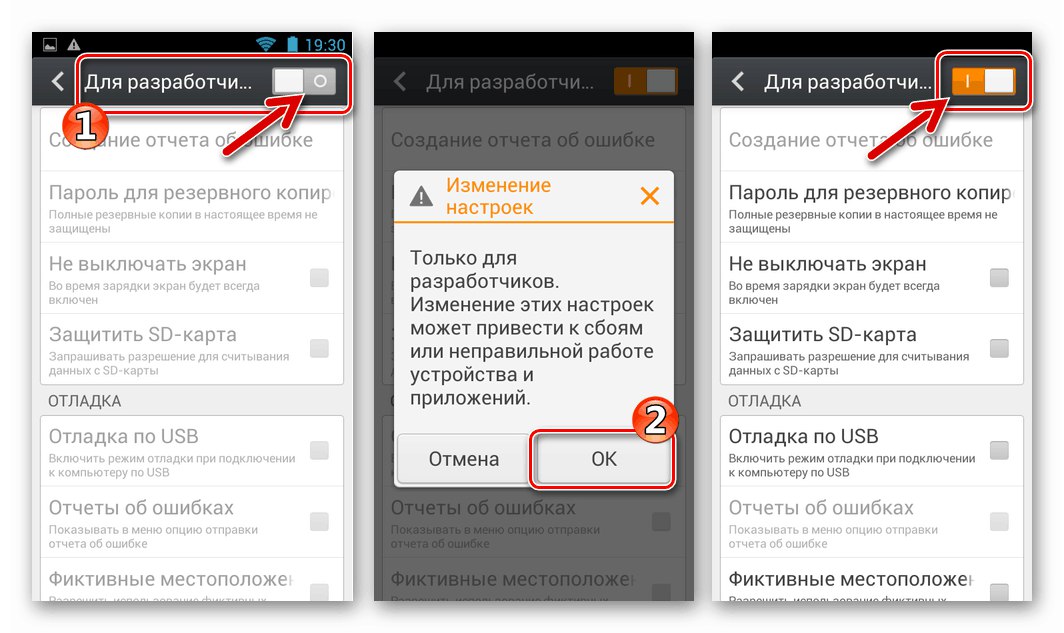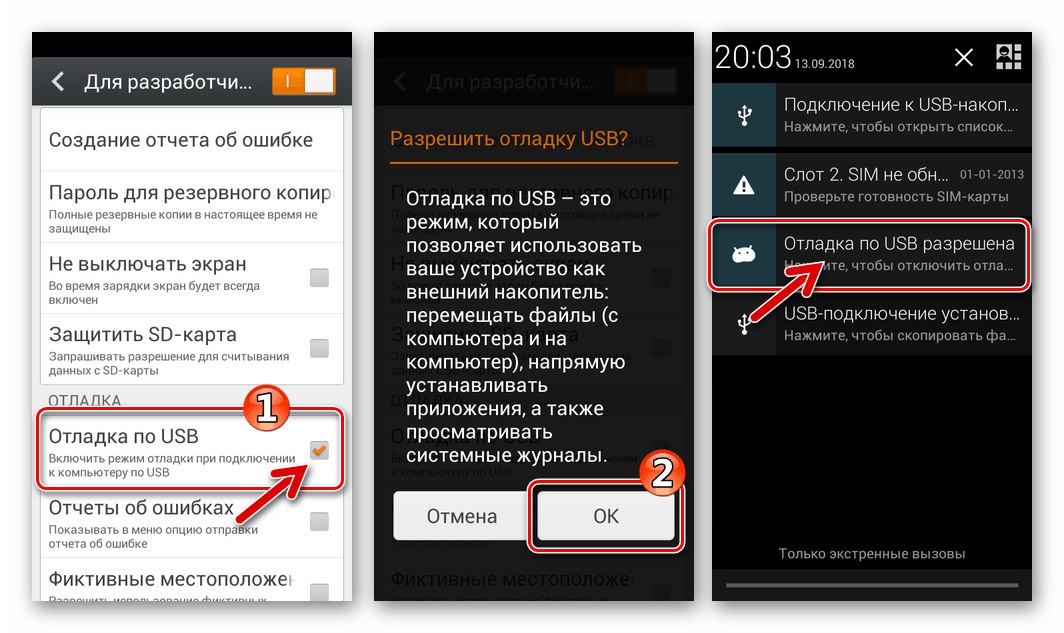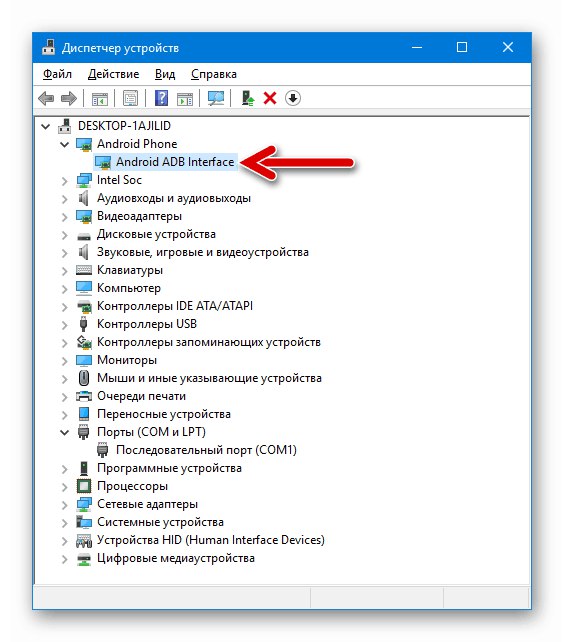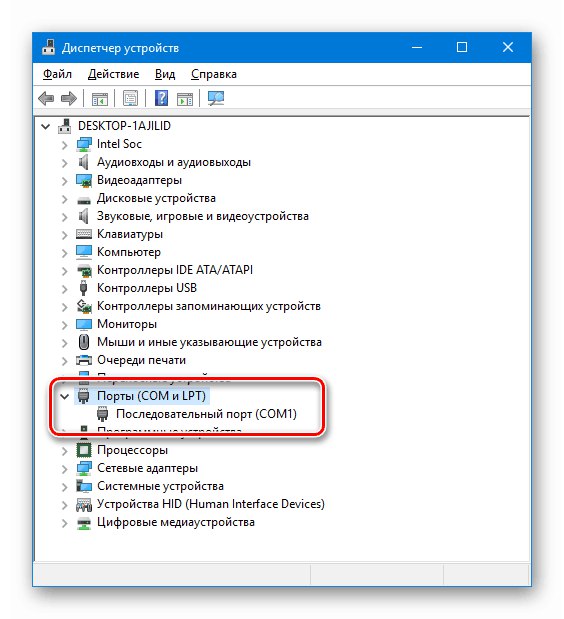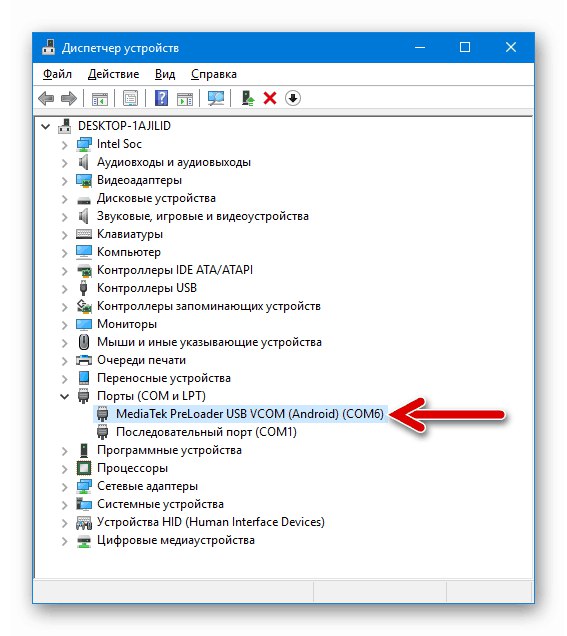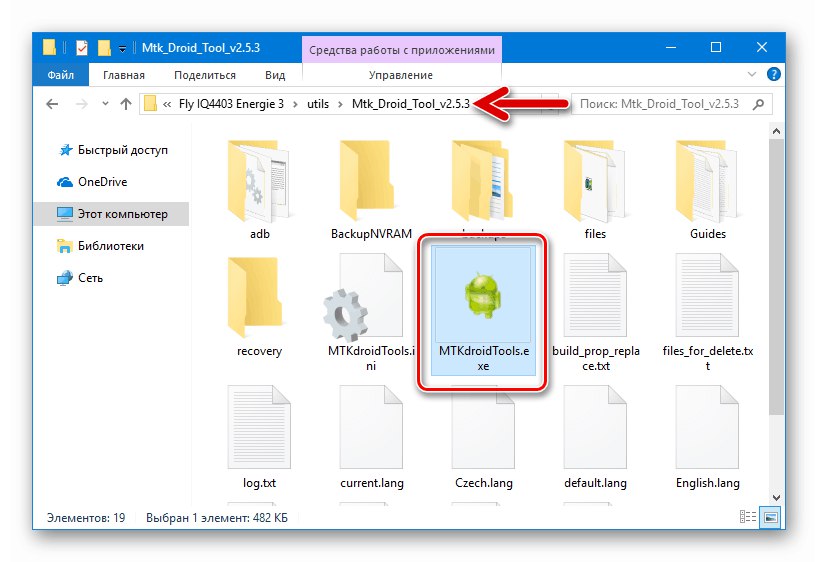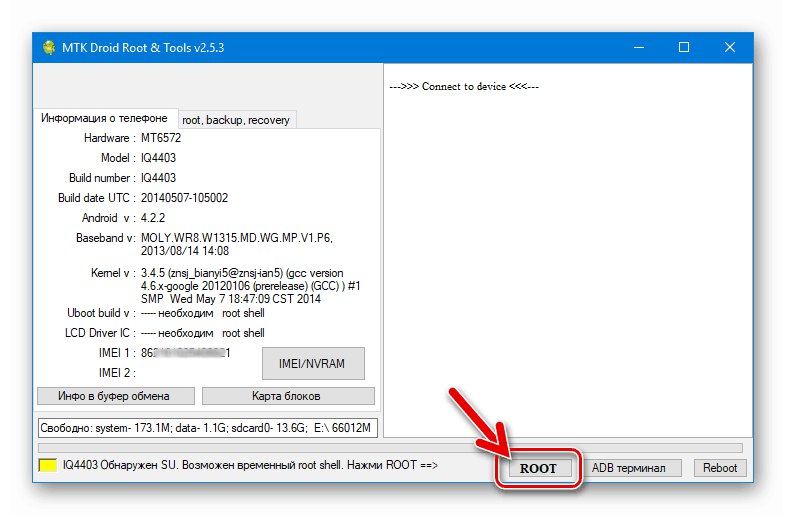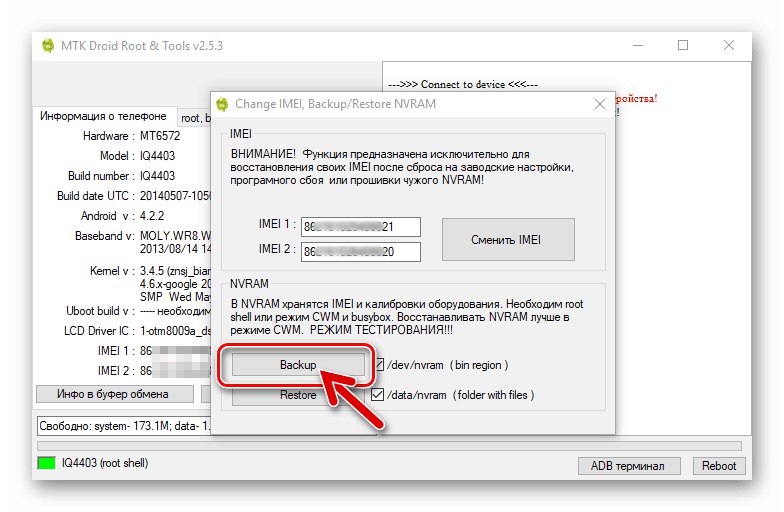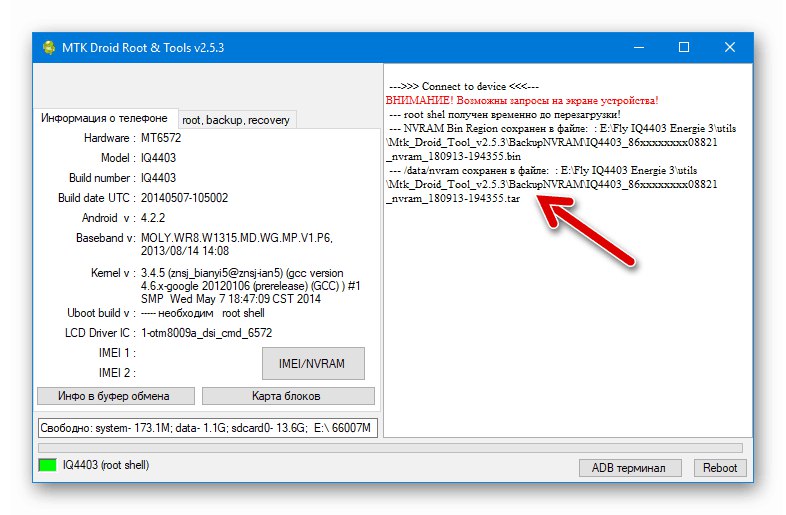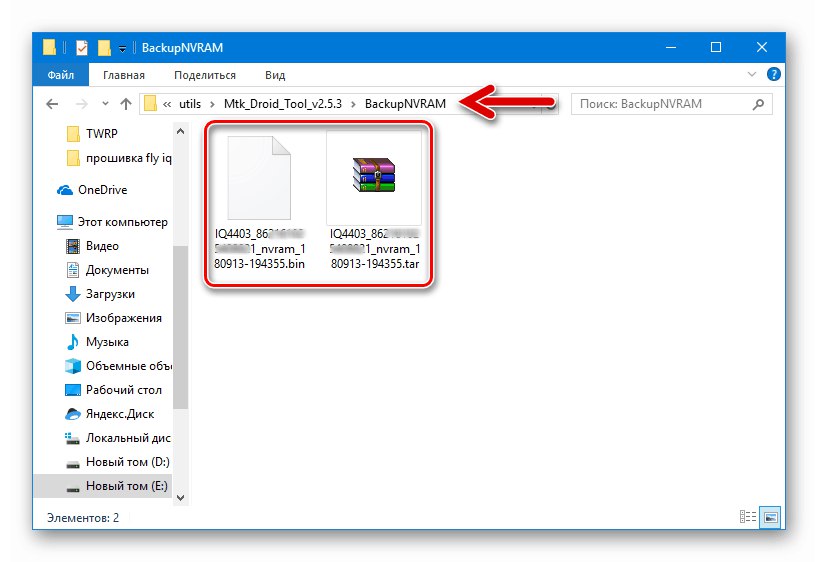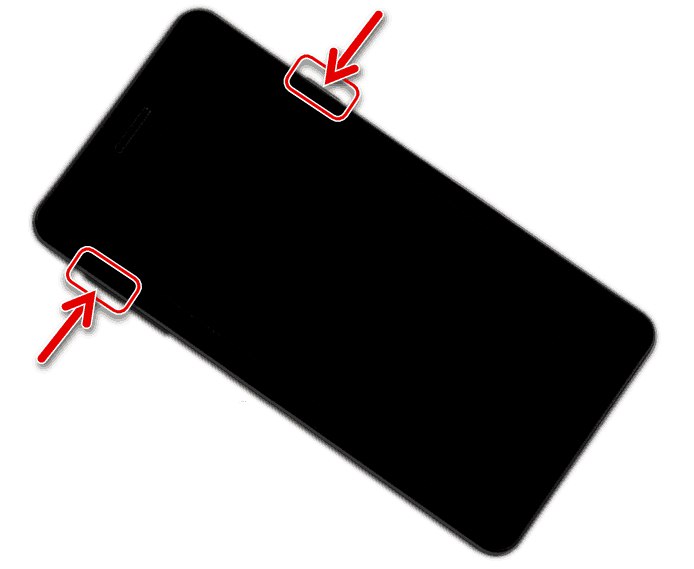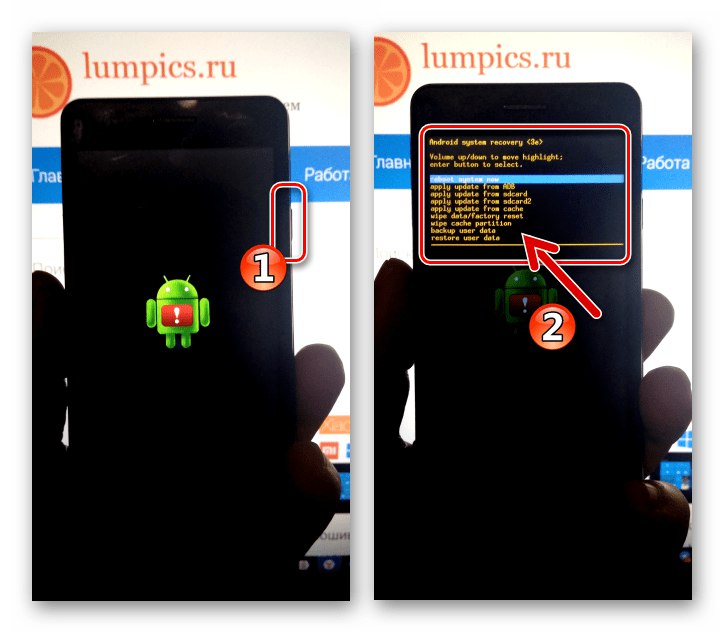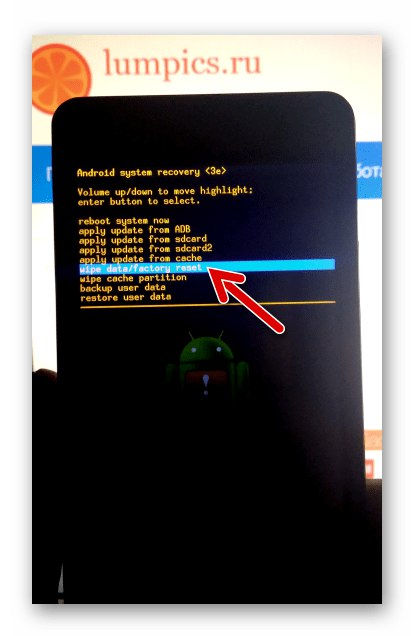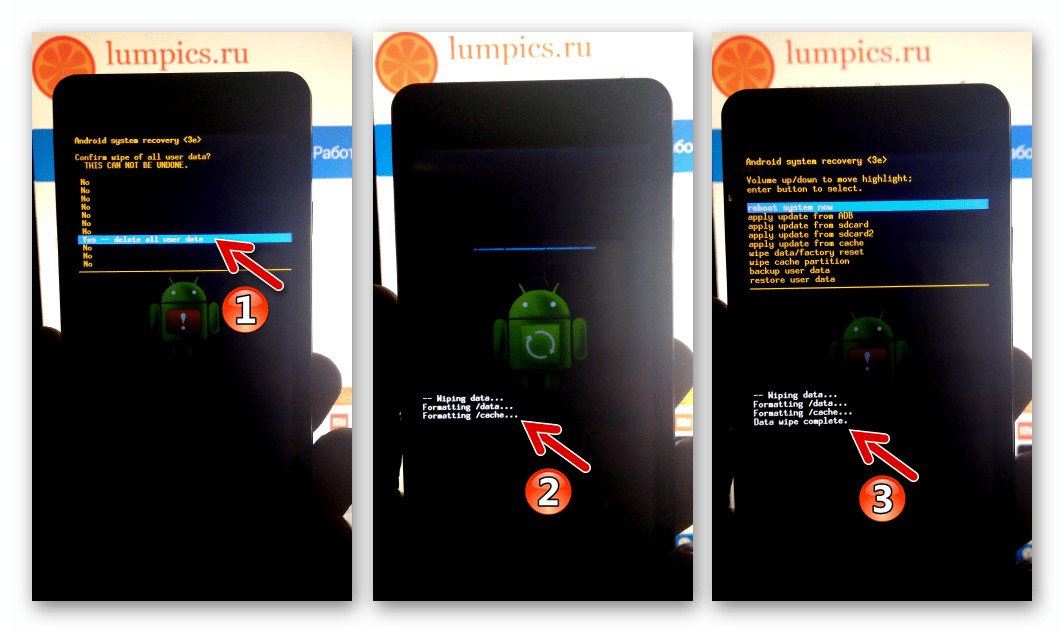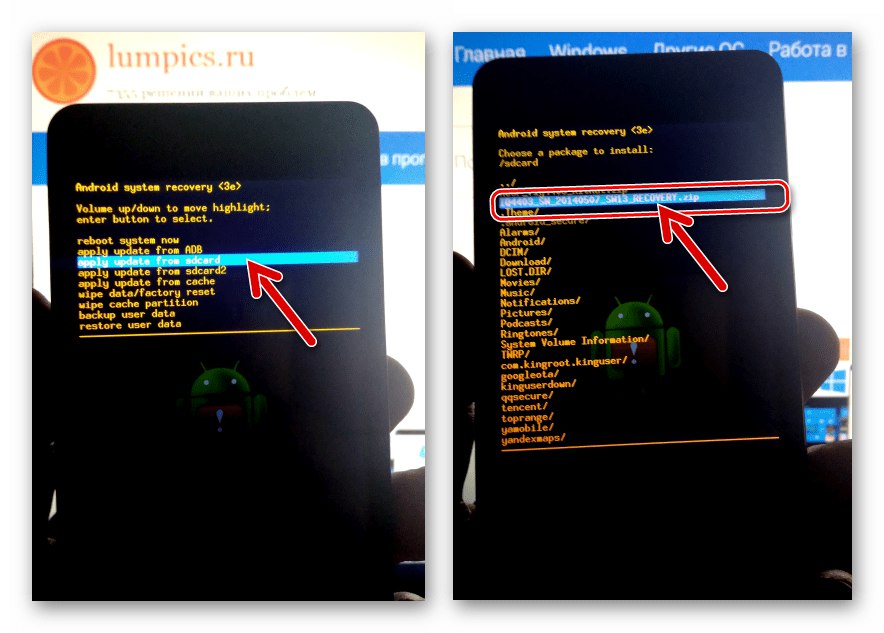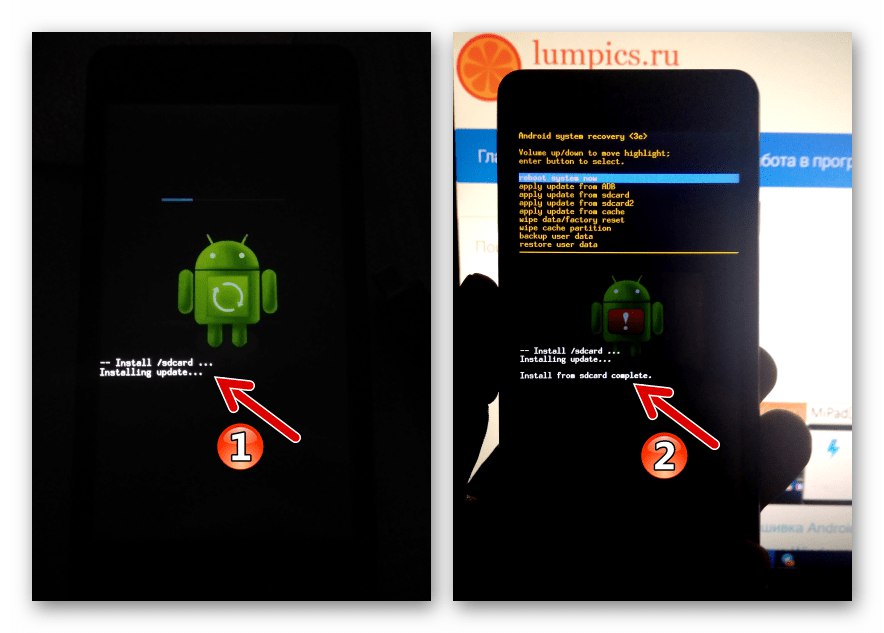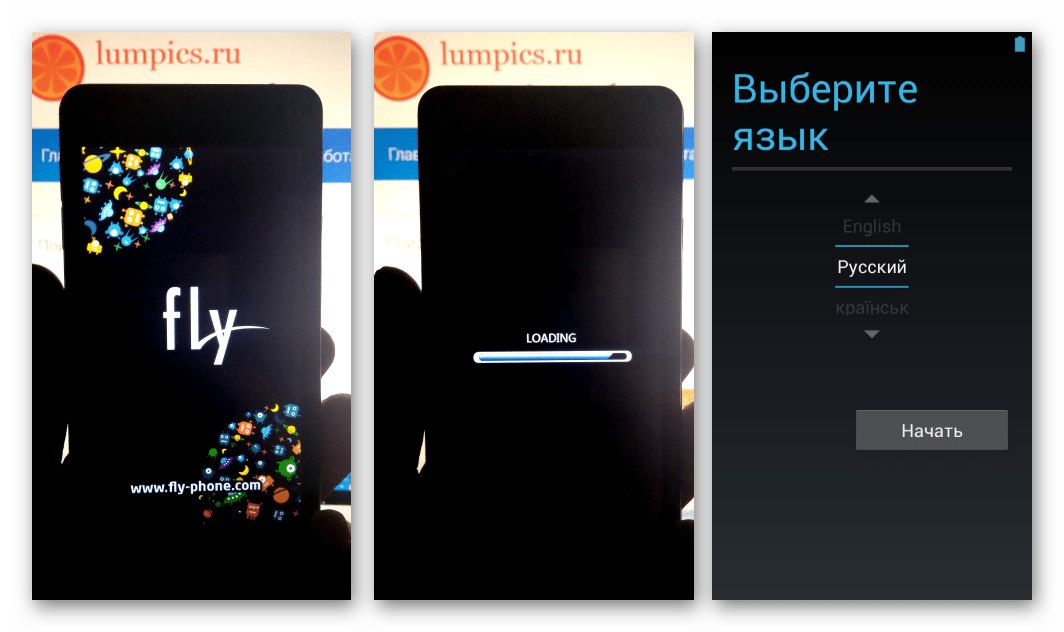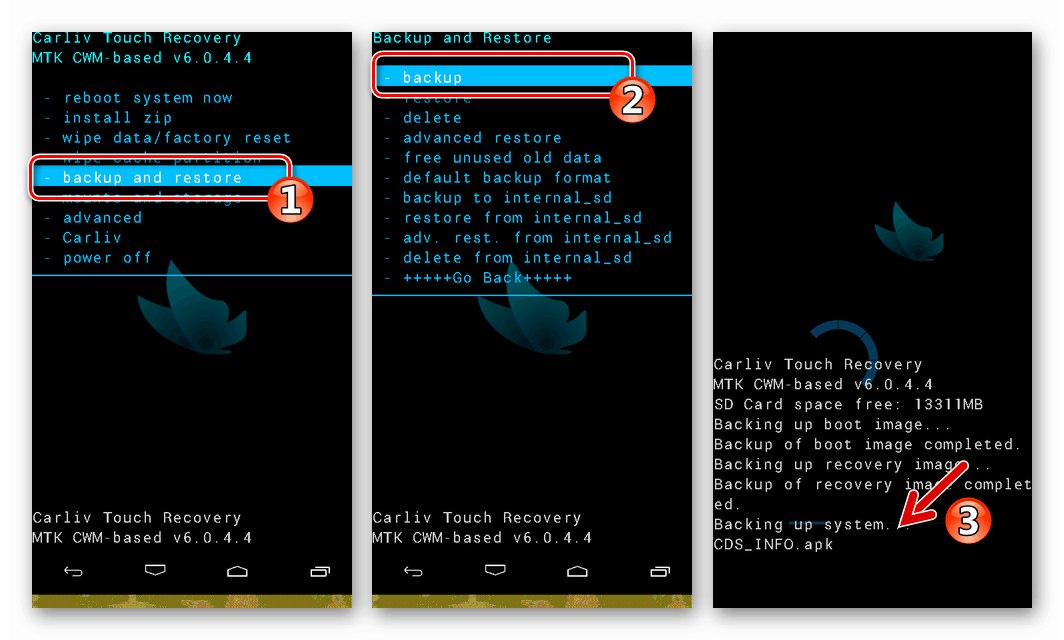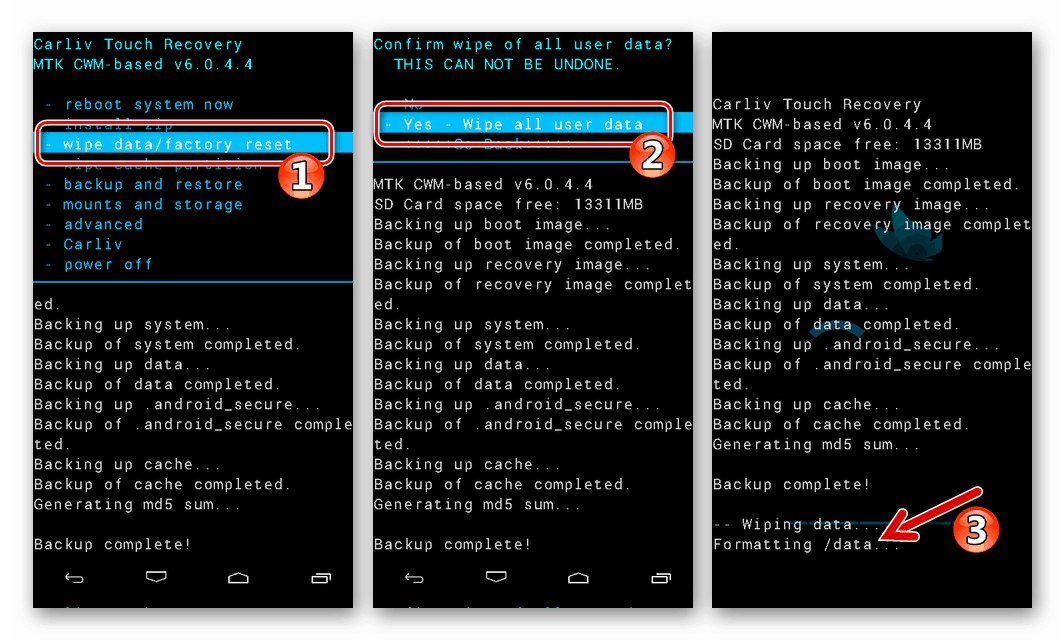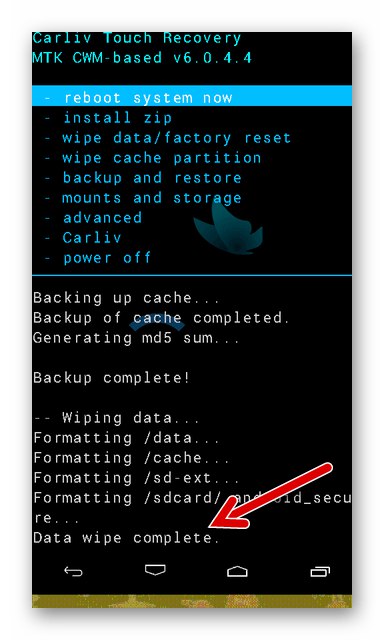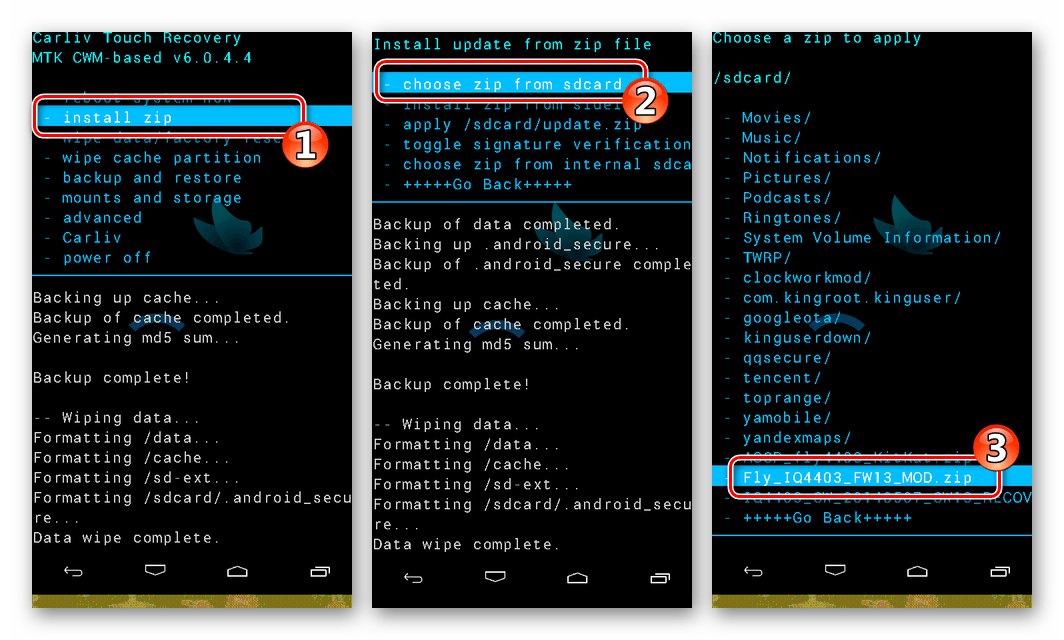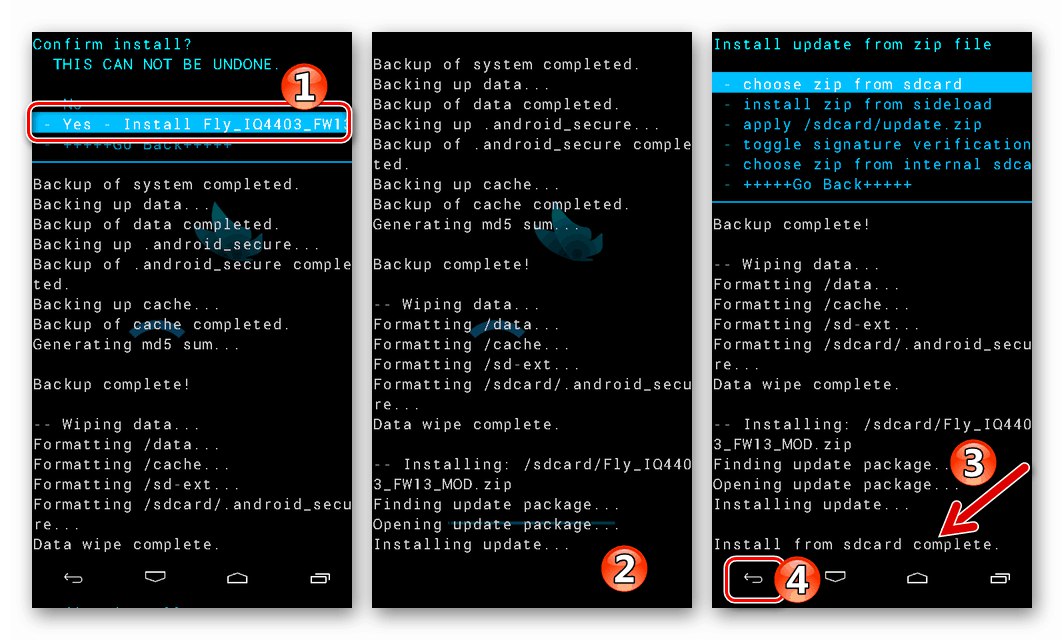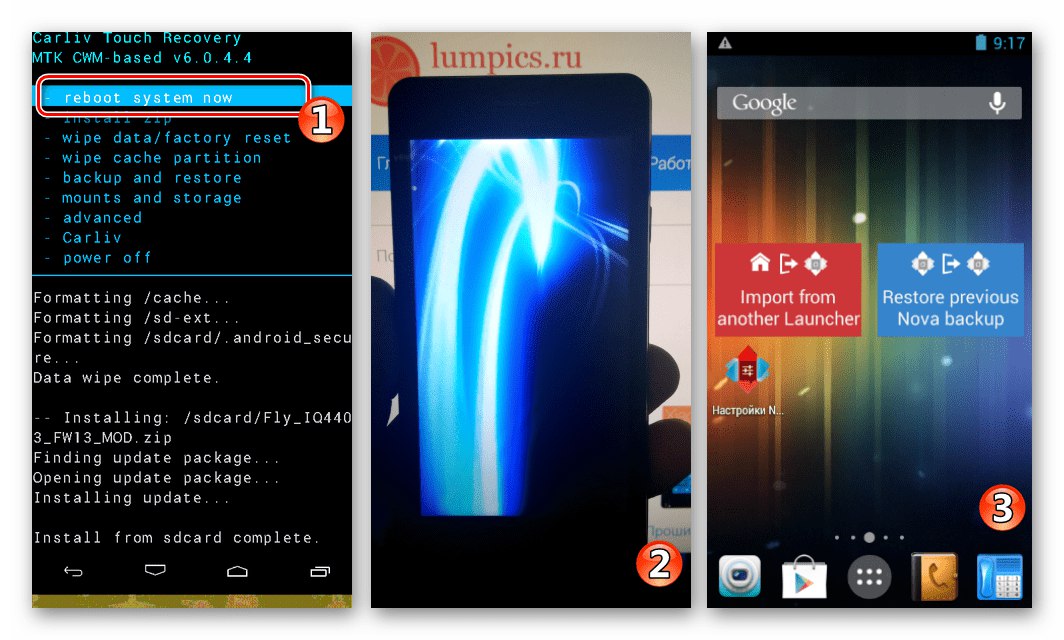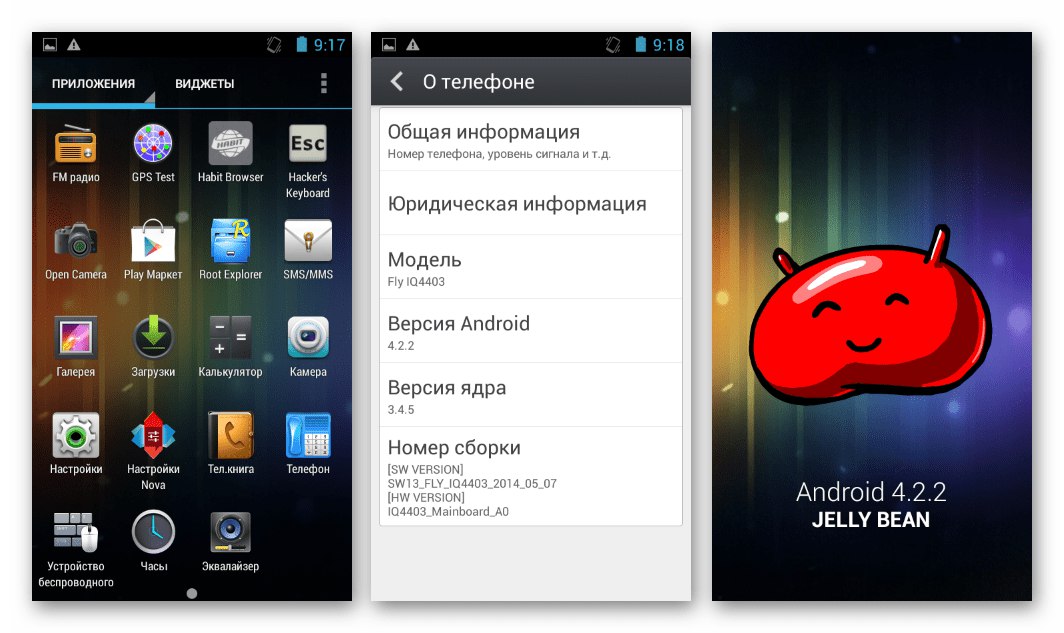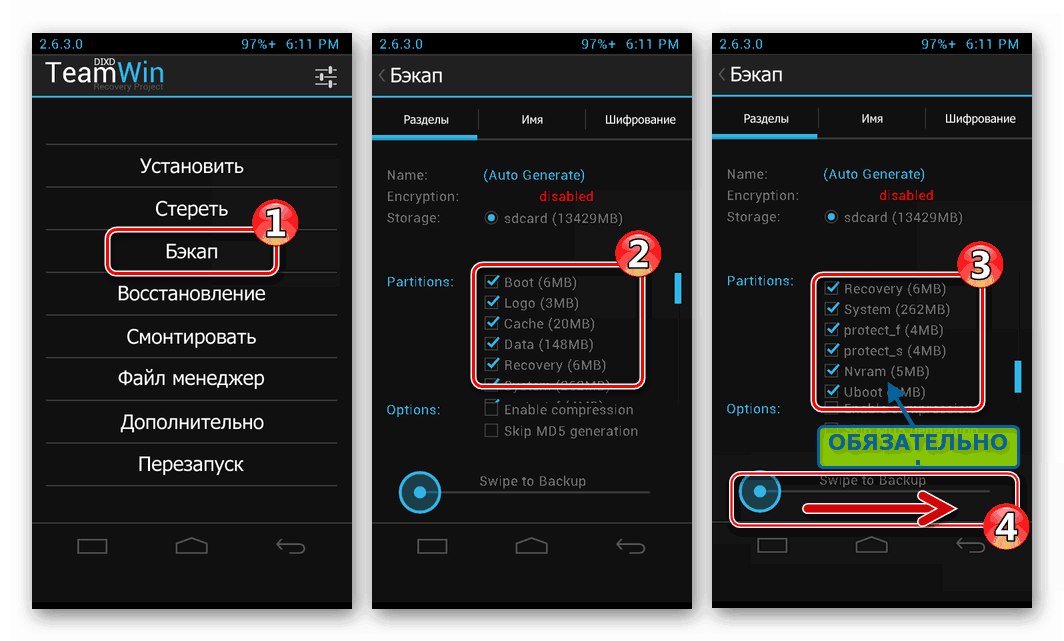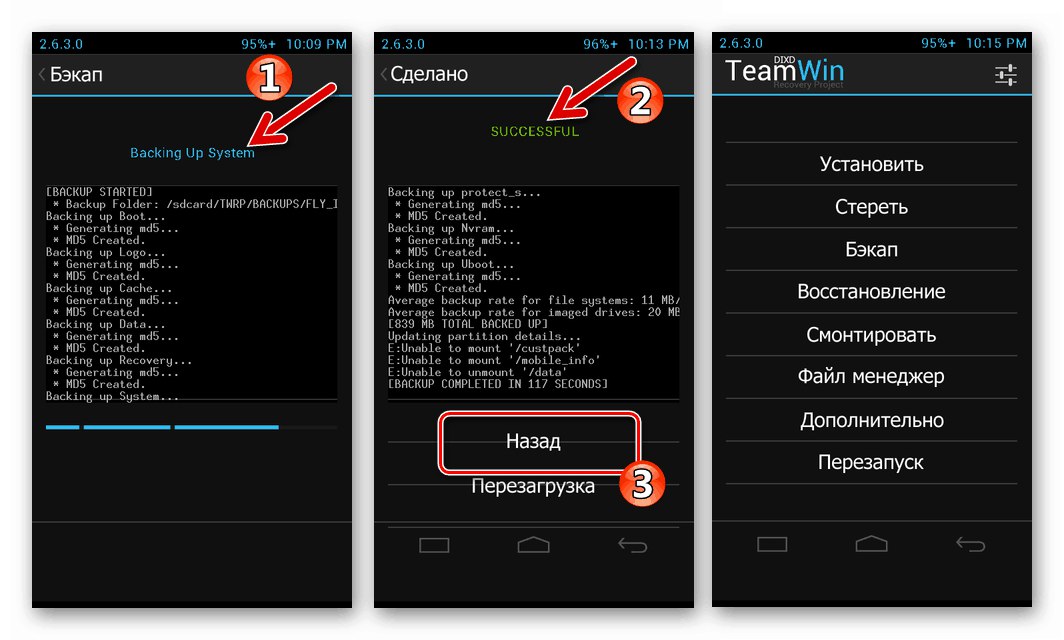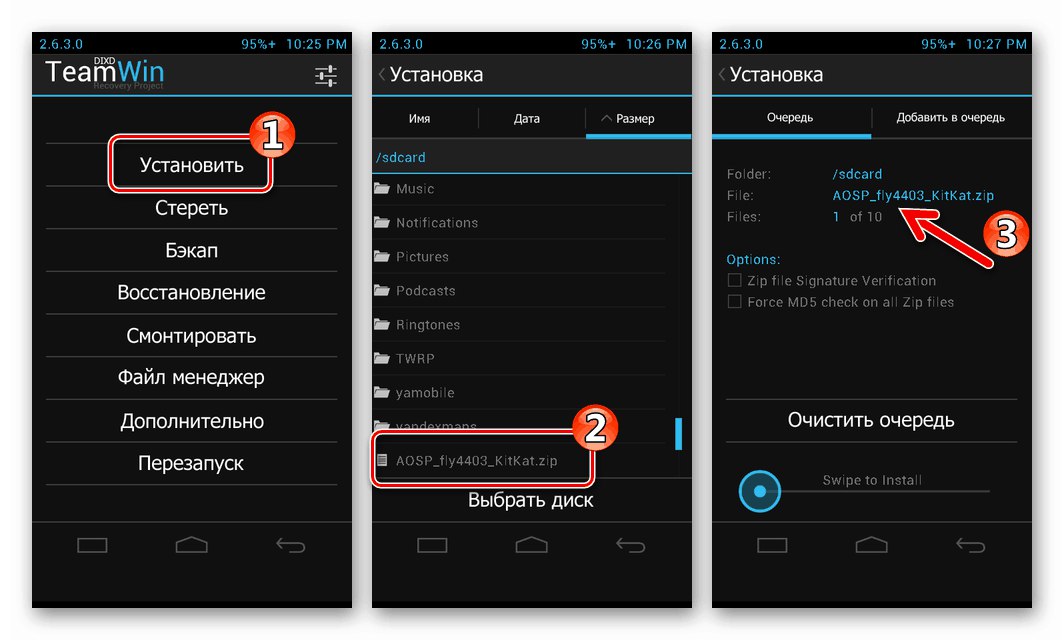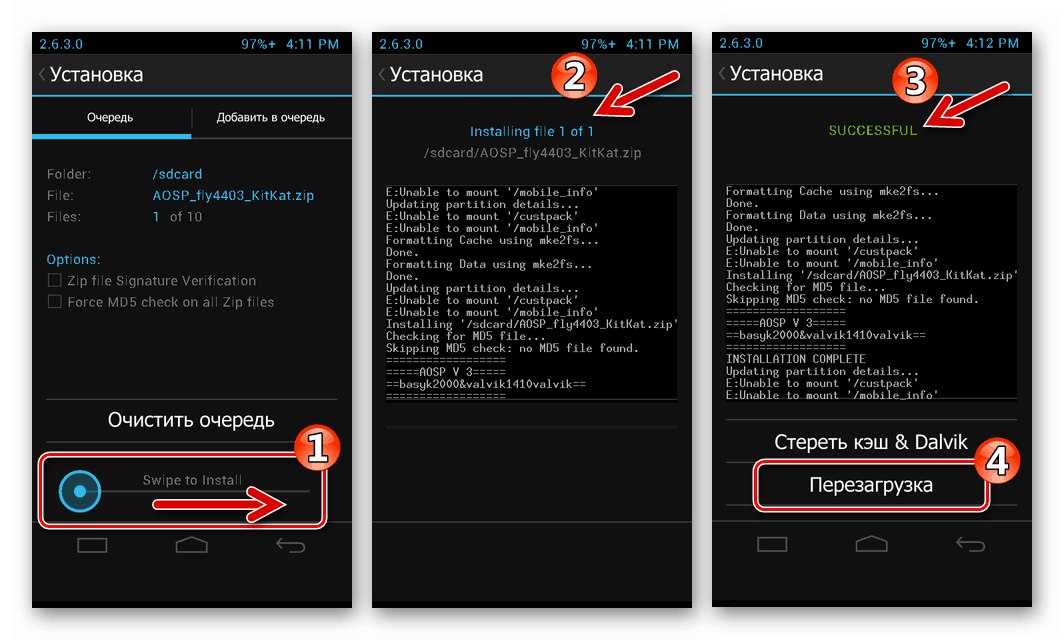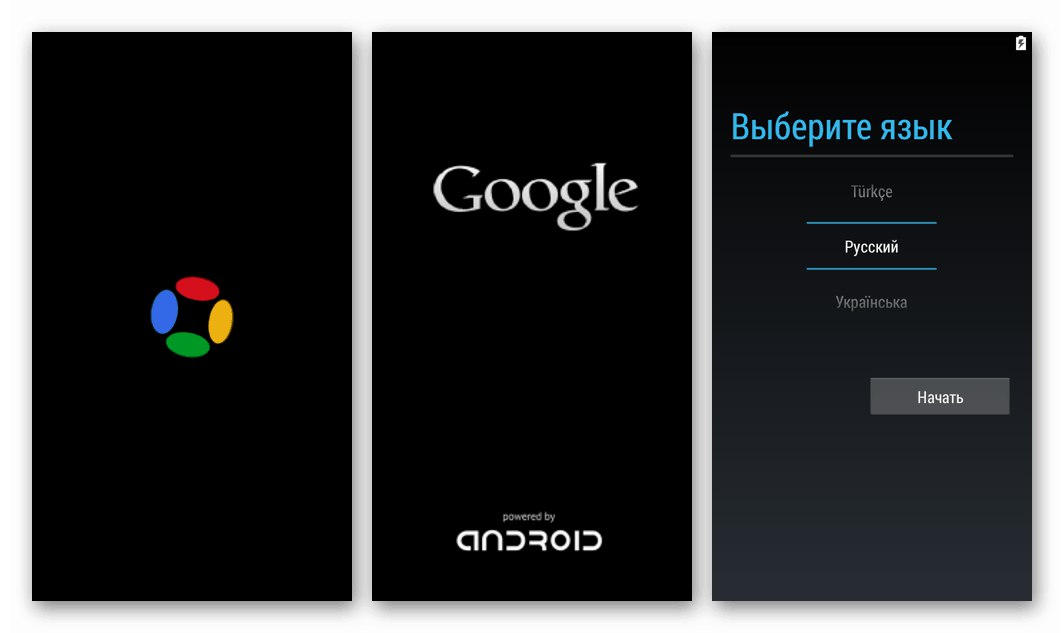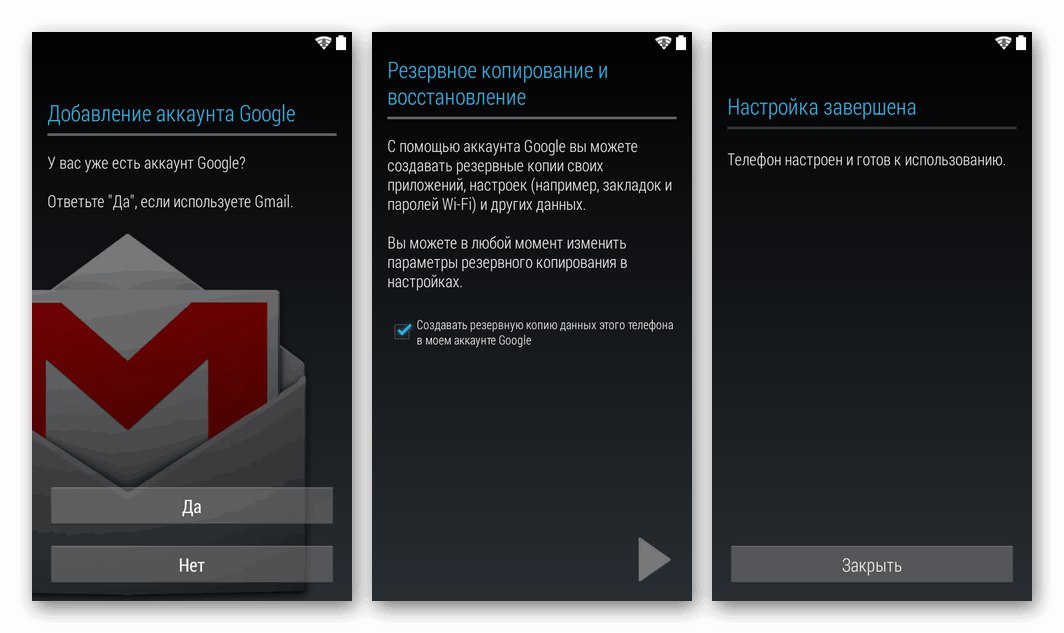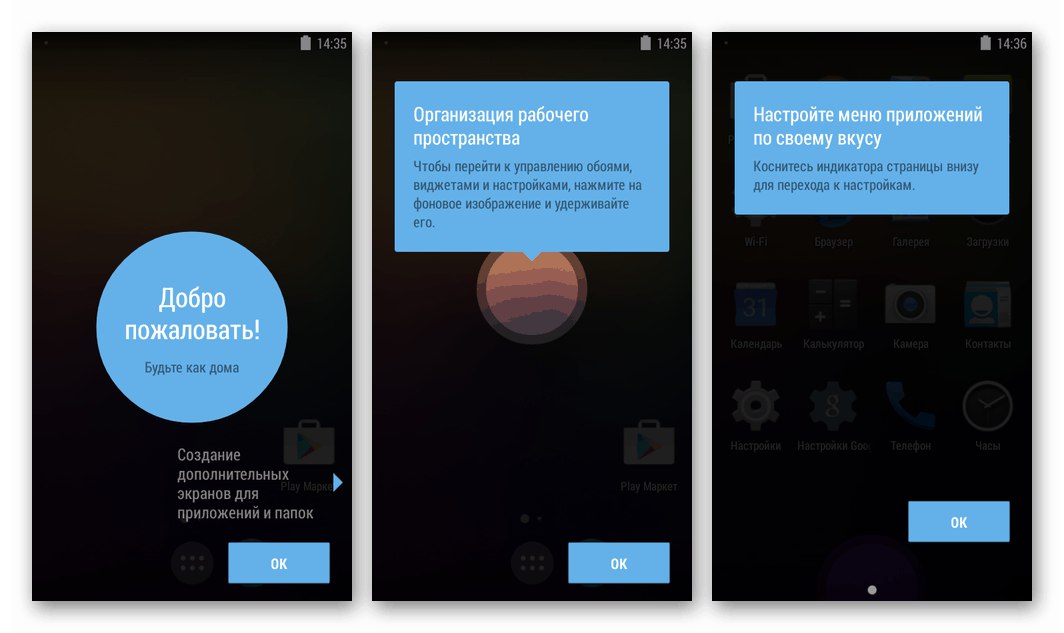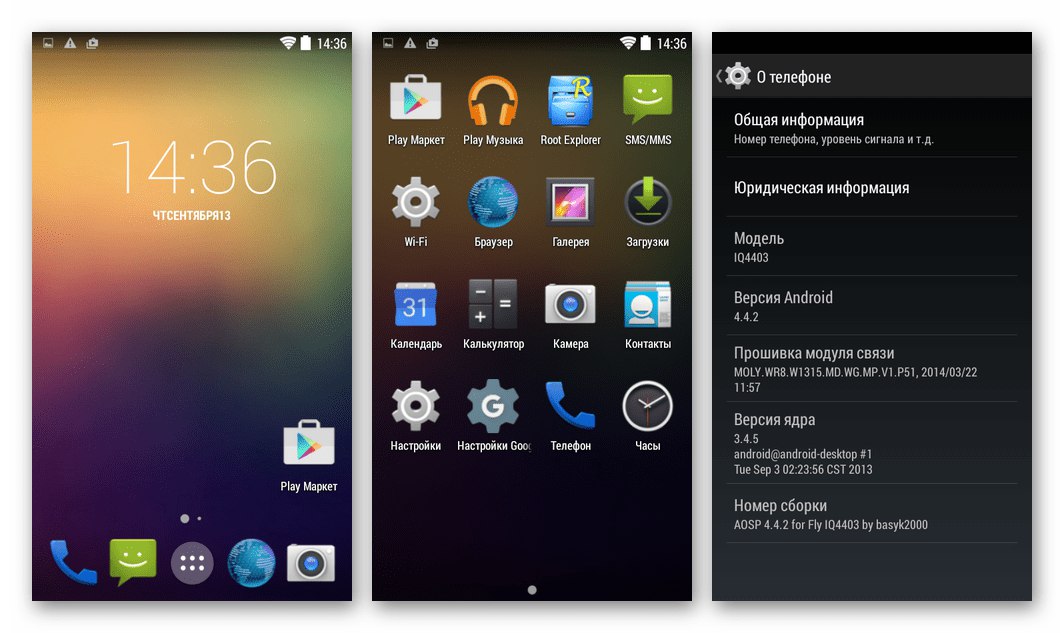Smartfón Fly IQ4403 Energie 3 je model uvedený na trh v roku 2013, čo je podľa štandardov fanúšikov zariadení s Androidom „starý muž“. Zároveň je aj dnes zariadenie celkom schopné vykonávať základné úlohy, ale iba ak je softvérová časť zariadenia v prevádzkyschopnom stave a je správne nakonfigurovaná. V situáciách, keď systémový softvér modelu vykonáva svoje funkcie s poruchami alebo nefunguje vôbec, ako aj pri riešení problému s inštaláciou neoficiálnych operačných systémov, je potrebné blikanie zariadenia, o čom bude reč v materiáli.
Fly IQ4403 je zariadenie postavené procesorom Mediatek, čo naznačuje, že preň sú všeobecne použiteľné štandardné a známe spôsoby preinštalovania Androidu. Firmvér, ak postupujete podľa podrobných pokynov, je zvyčajne bezproblémový, nezabudnite však:
Zodpovednosť za výsledky potenciálne nebezpečného zásahu do ďalšej prevádzkyschopnosti zariadenia pri prevádzke systémového softvéru spočíva výlučne na používateľovi, ktorý vykonáva manipuláciu. Nasledujúce pokyny sa vykonávajú výlučne na vaše vlastné riziko!
Prípravné postupy
Príprava firmvéru môže pre používateľa trvať viac času a úsilia ako inštalácia operačného systému do Fly IQ4403, ale zároveň úplné vykonanie nižšie popísaných postupov prakticky zaručuje nerušené prepisovanie pamäte zariadenia.

Vodiči
Aby mal používateľ možnosť bleskovať telefón pomocou špeciálneho softvéru, je potrebné spárovať zariadenie s počítačom používaným na manipuláciu, ktorý poskytujú špecializované ovládače, ktoré umožňujú OS a programom „vidieť“ Fly IQ4403 pri pripojení v rôznych režimoch.
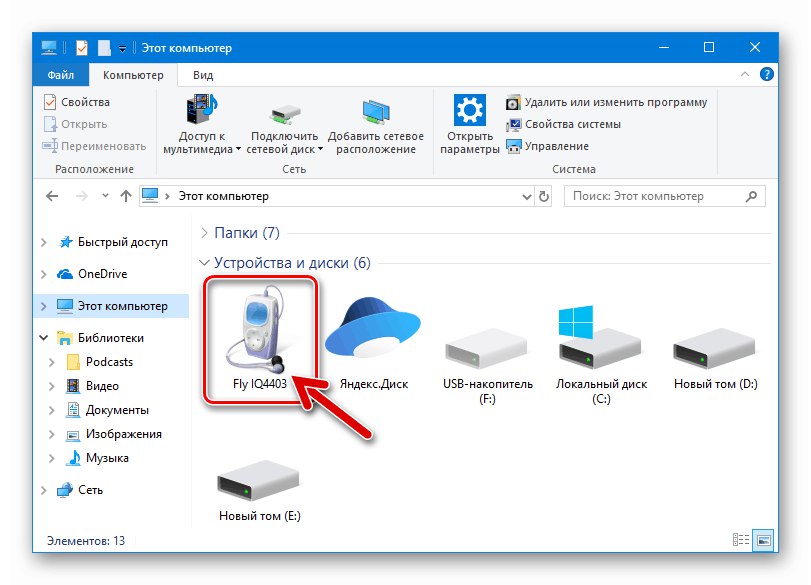
Prečítajte si tiež: Inštalácia ovládačov pre firmvér systému Android
Vo väčšine prípadov nie sú problémy s inštaláciou ovládačov pre daný model. Na vykonanie postupov sprevádzajúcich opätovnú inštaláciu OS na zariadení budete potrebovať ovládač ADB a univerzálny komponent „MTK Preloader“ komunikovať so zariadením pri prístupe k častiam jeho pamäte na najnižšej úrovni.
Pre úspešnú inštaláciu ovládačov nezabudnite vypnúť ich overenie digitálneho podpisu v systéme Windows!
Prečítajte si tiež: Ako vypnúť overenie digitálneho podpisu vodiča v systéme Windows
Archív s komponentmi potrebnými na spárovanie Fly IQ4403 s PC a následným blikaním smartfónu je možné získať na odkaze:
Stiahnite si automatický inštalátor pre blikajúci telefón Fly IQ4403 Energie 3
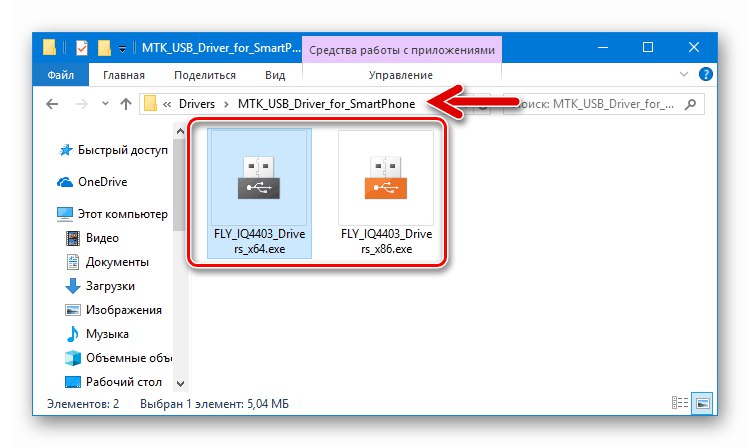
- Rozbaľte vyššie uvedený balík a použite automatický inštalátor ovládača spustením súboru zodpovedajúceho bitovej rýchlosti operačného systému.
![Fly IQ4403 Energie 3 štart inštalácie ovládača]()
- Po vykonaní pokynov inštalačného programu
![Fly IQ4403 Energie 3 proces inštalácie ovládača pomocou automatického inštalátora]()
a potom po čakaní, kým dokončí prácu, pokračujte overením, či je všetko správne nainštalované.
![Fly IQ4403 Energie 3 vypnutie inštalátora ovládača]()
Ak sa chcete ubezpečiť, že sú všetky komponenty nainštalované správne, postupujte takto.
- Zapnite Fly IQ4403 „Debugging by YUSB“ a pripojte zariadenie k portu PC. Ladenie aktivujete takto:
- "Nastavenie" — „Všetky nastavenia“ — „Pre vývojárov“;
- Aktivujte prepínač v hornej časti obrazovky a potvrďte požiadavku;
- Ďalej začiarknite políčko so značkou Ladenie USB... Po stlačení tlačidla „OK“ pod popisom možnosti je možné smartphone manipulovať s počítačom.
![Fly IQ4403 Energie 3 Nastavenia - Všetky nastavenia - Pre vývojárov]()
![Fly IQ4403 Energie 3
Aktivuje sa režim vývojára]()
![Fly IQ4403 Energie 3 Povolenie ladenia YUSB]()
S povoleným ladením by mala byť v systéme detekovaná Fly IQ4403 (v "Správca zariadení") nasledujúcim spôsobom:
![Nainštalovaný ovládač Fly IQ4403 Energie 3 ADB (ladenie USB)]()
- Zostáva skontrolovať prítomnosť vodiča v systéme Preloader Mediatek... Pre to:
- Odpojte kábel USB od zariadenia a úplne vypnite smartphone;
- Objavte "Správca zariadení", rozbaľte zoznam „Porty COM a LPT“... Podľa zoznamu portov pripojte vypnutú Fly IQ4403 pomocou USB kábla ku konektoru PC;
- Ak je ovládač správne nainštalovaný v systéme, zariadenie sa na krátky čas objaví medzi portami COM a potom zmizne „Port USB VCOM Mediatek Preloader“.
![Fly 3 porty COM IQ4403 Energie v Správcovi zariadení]()
![Je nainštalovaný ovládač Fly IQ4403 Energie 3 Preloader pre SP Flash Tool]()
Koreňové práva
Rovnako ako v prípade iných zariadení so systémom Android, aj pred blikaním karty Fly IQ4403 si musíte vytvoriť zálohu všetkých dôležitých informácií uložených v úložisku telefónu, o ktorých bude reč nižšie. Je potrebné poznamenať, že je možné vykonať plnohodnotný postup ukladania cenných informácií a ešte viac výpisov dôležitých častí pamäte zariadenia, iba ak sa na zariadení získajú práva superužívateľa.
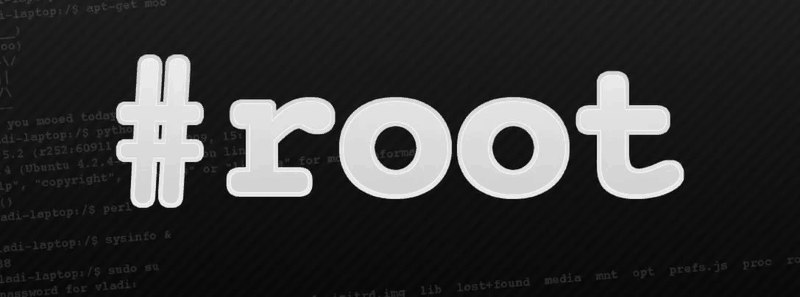
Okrem iného budú potrebné oprávnenia root na inštaláciu upraveného obnovenia, ktoré je potrebné pri prechode na vlastný shell systému Android, a ďalších manipulácií. Inými slovami, získanie práv root je dôležitou podmienkou úspešného riešenia veľkého množstva problémov vo vzťahu k modelu.
Existuje niekoľko spôsobov, ako získať privilégiá Fly IQ4403 Superuser, z ktorých najvýhodnejším je použitie nástroja Framaroot.

Ak chcete správne nainštalovať aplikáciu pre Android Framarut a potom ju použiť na získanie práv root v príslušnom zariadení, postupujte podľa pokynov v lekcii:
Viac informácií: Zakorenenie systému Android cez Framaroot bez PC
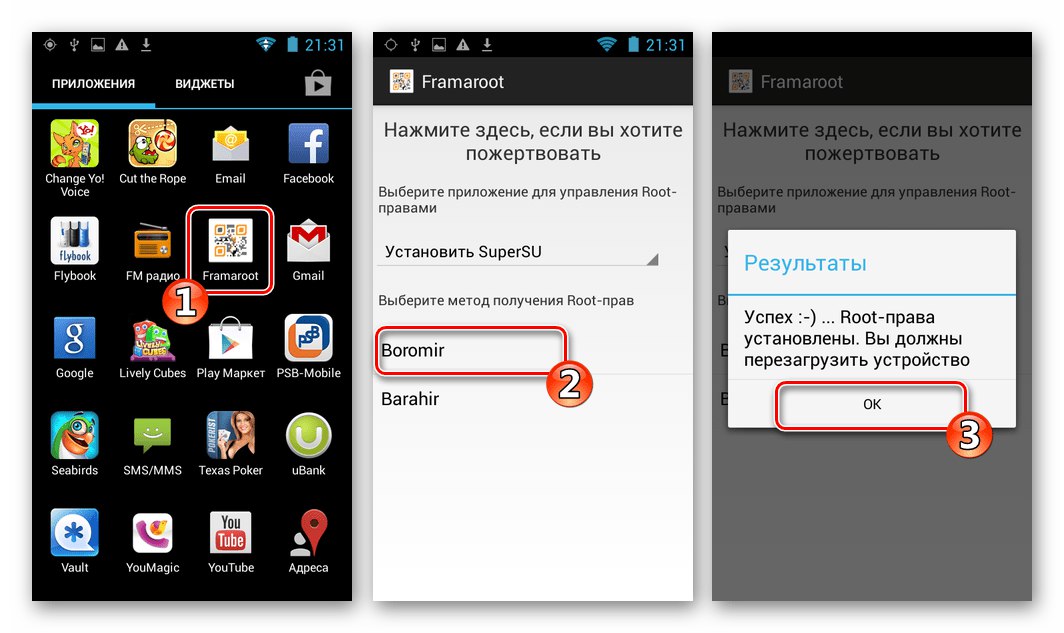
Záložná kópia
Preinštalovanie Androidu na Fly IQ4403 s prakticky akýmkoľvek spôsobom prevádzky bude mať za následok stratu všetkých informácií obsiahnutých v internom úložisku telefónu. Zálohu cenných informácií môžete vytvoriť jedným alebo niekoľkými spôsobmi podľa pokynov v materiáli na nasledujúcom odkaze. Toto by nemalo spôsobovať žiadne ťažkosti, ak sa v zariadení získajú oprávnenia root.
Viac informácií: Ako zálohovať zariadenie Android pred blikaním

Manipulácia so systémovým softvérom Fly IQ4403 môže mať okrem iného za následok stratu dát z mimoriadne dôležitej časti pamäte zariadenia obsahujúcich informácie o IMEI, čo povedie k strate výkonu bezdrôtových sietí. Uvažujme podrobnejšie o postupe získania zálohy týchto údajov. Aplikácia MTK DroidTools poskytuje neoceniteľnú pomoc pri riešení problémov vytvárania výpisov pamäťových častí NVRAM zariadení MTK vrátane uvažovaného modelu.
- Stiahnite si archív pomocou programu MTK Droid Tools, rozbaľte ho a spustite nástroj.
![Fly IQ4403 Energie 3 záložný priečinok NVRAM s programom MTK Droid Tools]()
- Pripojte sa k telefónu s aktivovanou možnosťou Ladenie USB kábel pripojený k USB portu počítača. Po definovaní charakteristík smartfónu a ich demonštrácii v okne MTK DroidTools kliknite na tlačidlo „ROOT“.
![Fly IQ4403 Energie 3 záložné NVRAM MTK Droid nástroje - pripojte telefón, získajte Root Shell]()
- Kliknutím na ikonu potvrďte svoj úmysel získať Root Shell "Áno" v zobrazenej žiadosti o okno.
![Fly IQ4403 Energie 3 request for Root Shell in MTK Droid Tools]()
- Ak chcete prejsť na funkciu, ktorá umožňuje odpočítať cieľovú oblasť pamäte, stlačte tlačidlo „IMEI / NVRAM“.
- Procedúru kopírovania časti obsahujúcej informácie potrebné na prevádzku komunikačných sietí začnite stlačením „Zálohovanie“ v okne, ktoré sa otvorí.
![Fly IQ4403 Energie 3 vytvára zálohu NVRAM cez MTK Droid]()
- Na konci postupu
![Fly IQ4403 Energie 3 Odpočet dát zo sekcie NVRAM v MTK Droid Tools je dokončený]()
v adresári s MTK DroidTools nájdete priečinok „BackupNVRAM“ s dvoma súbormi, ktoré je možné použiť, ak potrebujete obnoviť oddiel obsahujúci identifikátory IMEI.
![Fly IQ4403 Energie 3 NVRAM zálohovanie v katalógu MTK Droid Tools]()
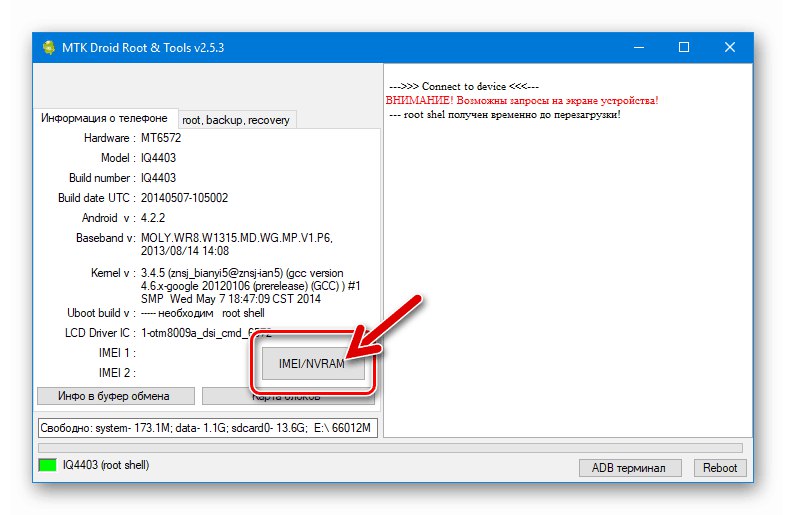
Obnova „NVRAM“ vykonané vykonaním rovnakých krokov ako vytvorenie zálohy, iba v kroku 5 vyššie uvedených pokynov je stlačené tlačidlo „Obnoviť“,
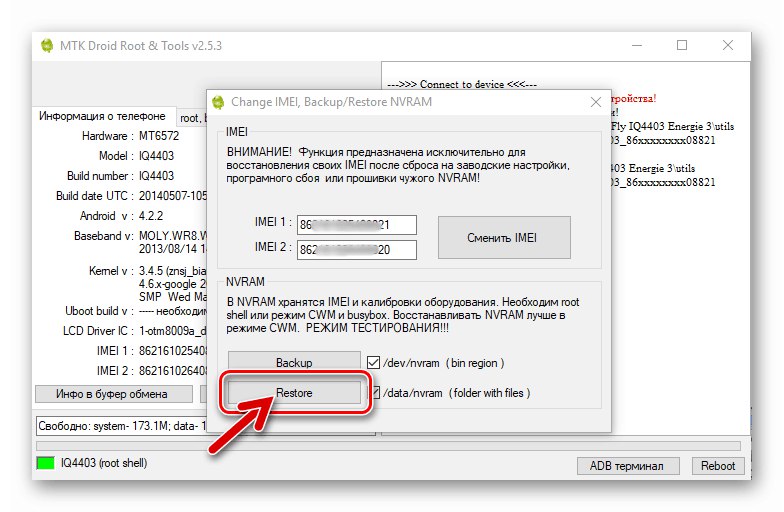
po ktorom je označená cesta k dvom súborom
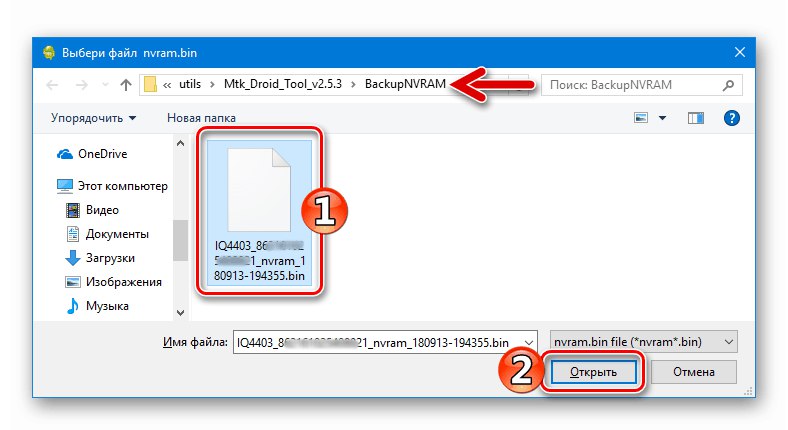
záložná oblasť.
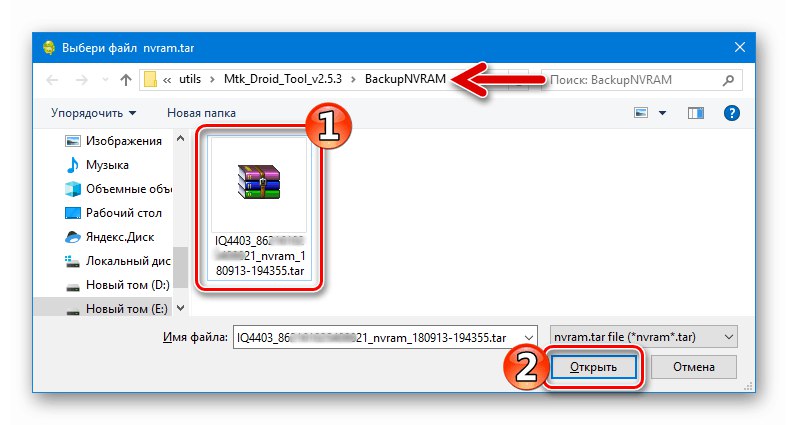
Potrebný softvér a firmvér
Napriek rozšírenej distribúcii zariadení ponúkaných pod ochrannou známkou Fly, výrobca nevydal žiadne špecializované pomôcky na blikanie zariadení vlastnej značky. Zároveň využitie univerzálneho softvéru pre operácie s pamäťou zariadení MTK SP FlashTool vám umožňuje bez problémov reflashovať a / alebo obnoviť váš smartphone. Môžeme povedať, že tento nástroj je hlavným nástrojom na inštaláciu systému Android bez ohľadu na počiatočný stav systémového softvéru zariadenia.

Pokiaľ ide o verziu nástroja, neexistujú žiadne zásadné rozdiely v používaní rôznych zostáv Flashstool vo vzťahu k modelu Fly IQ4403, môžete použiť ktorúkoľvek. Pre istotu správnosti výberu si stiahnite archív s overeným blikačom použitým v príkladoch nižšie - verzia 5.13.52.
Stiahnite si SP Flash Tool 5.13.52 pre blikajúci smartphone Fly IQ4403 Energie 3
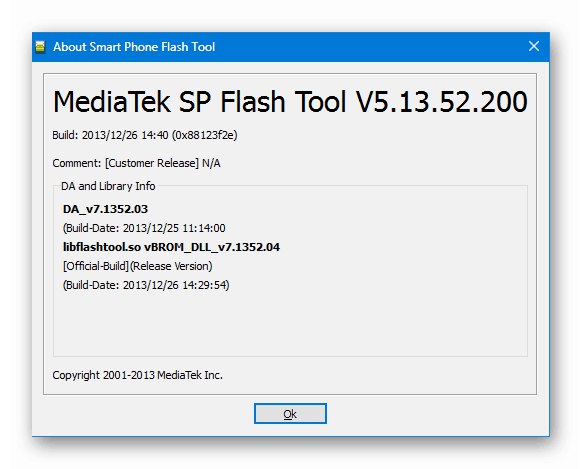
Pred inštaláciou systému Android alebo iných operácií pomocou nástroja Flash Tool (metóda 2, navrhnutá nižšie) sa oboznámte so základnými konceptmi používanými v popise pokynov a všeobecne s preinštalačným algoritmom OS. To všetko je k dispozícii v tutoriále:
Prečítajte si tiež: Blikajúce zariadenia so systémom Android založené na MTK prostredníctvom programu SP FlashTool
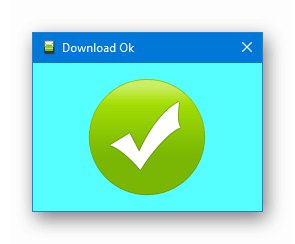
Okrem toho, že budete študovať možnosti blikača, skôr ako budete nejakým spôsobom zasahovať do softvéru Fly IQ4403, preštudujte si pokyny, ktoré budete používať od začiatku do konca, a tiež skontrolujte, či sa na disku PC nachádzajú všetky potrebné súbory. Odkazy na stiahnutie balíkov obsahujúcich oficiálny systémový softvér, upravené obnovenie a prispôsobený operačný systém na inštaláciu do zariadenia sú uvedené v popise metód inštalácie systému Android nižšie v článku.
Firmvér
Po správnej príprave môžete pokračovať v priamej inštalácii OS do zariadenia. Vykonanie firmvéru pomocou jednej z metód popísaných nižšie znamená vo výsledku inštaláciu najnovšej verzie oficiálneho systému alebo radikálnejšie riešenie - vybavenie zariadenia upraveným systémom od vývojárov tretích strán. Nech je požadovaný efekt akýkoľvek, najlepšie je postupovať krok za krokom podľa pokynov z prvej metódy. To vám umožní získať vedomosti a nástroje, ktoré umožňujú vrátiť smartphone do pôvodného stavu, ak počas manipulácií dôjde k neočakávanému zlyhaniu.

Metóda 1: Obnovenie z výroby
Poslednou zostavou systému, ktorú výrobca ponúka pre príslušný model, je verzia SW13ktorý je založený na Androide 4.2.2. Táto verzia operačného systému pre zariadenie bude nainštalovaná v dôsledku použitia nasledujúceho algoritmu akcií.
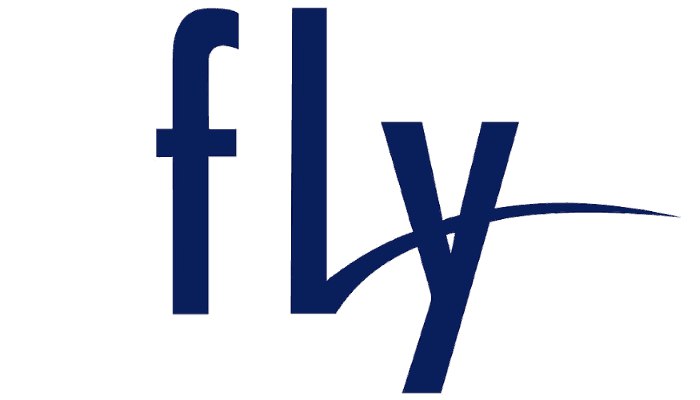
Stiahnite si oficiálny firmvér SW13 smartfónu Fly IQ4403 na inštaláciu pomocou obnovenia

- Stiahnite si zip súbor obsahujúci firmvér na inštaláciu prostredníctvom prostredia obnovenia natívneho modelu. Bez rozbalenia vložte prijaté na pamäťovú kartu nainštalovanú v smartfóne.
- Skontrolujte, či je batéria telefónu nabitá na viac ako 60%, a vypnite ju.
- Spustite prostredie obnovy. Na vypnutom prístroji musíte súčasne stlačiť klávesy „Hlasitosť +“ a „Jedlo“ kým sa na displeji nezobrazí ikona Androidu s výkričníkom, potom uvoľnite tlačidlá.
![Fly IQ4403 Energie 3 kombinácie klávesov pre vstup do prostredia obnovy (zotavenie)]()
Ďalej - krátke stlačenie „Jedlo“, čo spôsobí, že sa na obrazovke zobrazia položky ponuky na obnovenie.
![Fly IQ4403 Energie 3 zahájenie obnovy továrne]()
- Pred inštaláciou systému sa odporúča vyčistiť pamäť a resetovať zariadenie do výrobného stavu. Týmto vymažete všetky používateľské údaje obsiahnuté v úložisku smartphonu, ale po inštalácii balíka zip vám umožní získať skutočne čistý systém.
- Pomocou tlačidla „Volume -“ Zvýraznite položku "Zmazať údaje / obnoviť továrenské nastavenia" a spustite resetovací proces stlačením „Hlasitosť +“.
- Potvrďte potrebu čistenia výberom "Áno ..."... Počkajte na dokončenie procesu - na obrazovke sa znova zobrazí hlavná ponuka obnovy a upozornenie: "Vymazávanie dát hotové."
![Fly IQ4403 Energie 3 továrenské nastavenie pomocou továrenského nastavenia]()
![Fly IQ4403 Energie 3 reset procedúru na továrenské nastavenia pomocou zotavenia]()
- Inštalácia balíka z operačného systému:
- Zavolajte funkciu „Apply update from sdcard“, vyberte súbor klávesom zníženia hlasitosti „IQ4403_SW_20140507_SW13_RECOVERY.zip“, kliknite „Hlasitosť +“.
- Počkajte na dokončenie prenosu súborov z balíka s OS v oblasti pamäte zariadenia - po vyplnení ukazovateľa priebehu zobrazeného na obrazovke v procese sa pod ním zobrazí nápis "Inštalácia z SD karty dokončená".
- Reštartujte svoj smartphone na nainštalovanom Androide výberom „Reštartovať systém teraz“ v hlavnom menu prostredia. Prvý, pomerne dlhý štart, sa končí objavením uvítacej obrazovky, od ktorej sa začína určovanie hlavných parametrov OS.
![Fly IQ4403 Energie 3 vyberá balík pre firmvér pri obnovení z výroby]()
![Fly IQ4403 Energie 3 proces inštalácie firmvéru prostredníctvom továrenského obnovenia]()
![Fly IQ4403 Energie 3, prvé spustenie Androidu s polovicou firmvéru prostredníctvom obnovenia z výroby]()
- Po dokončení zadania nastavení môžete pokračovať v obnove údajov v zariadení a v ďalšom používaní oficiálneho firmvéru.
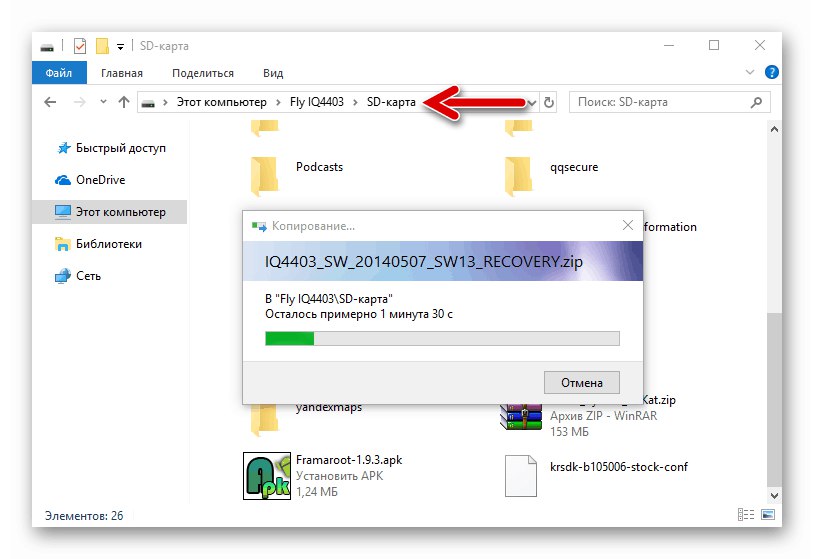
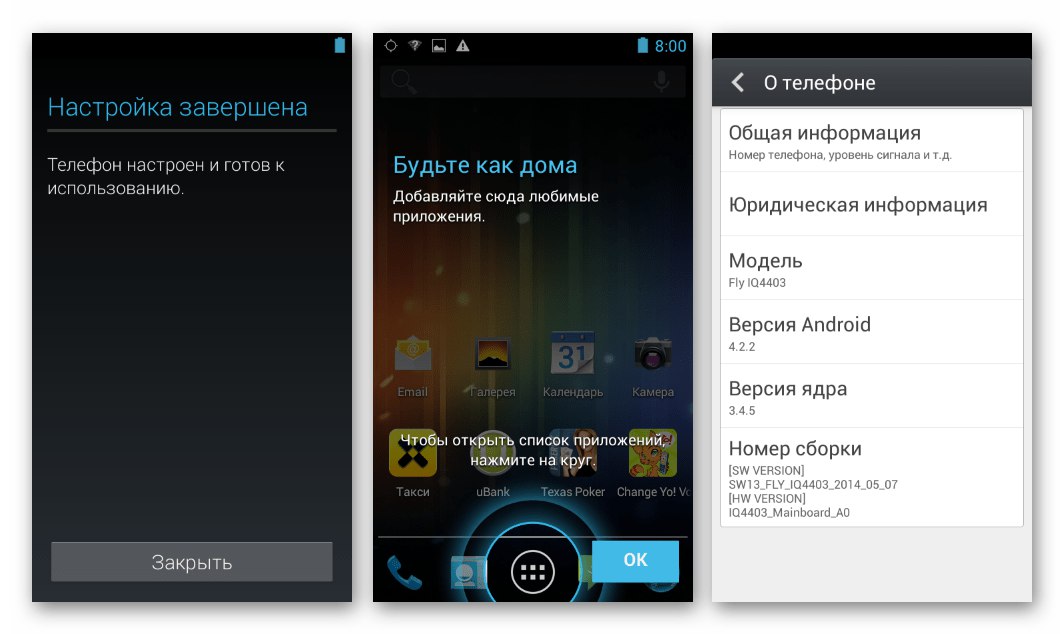
Metóda 2: SP FlashTool
Táto metóda umožňuje nielen získať oficiálny firmvér najnovšej verzie na Fly IQ4403, ale aj obnoviť výkon zariadenia, ak dôjde k zlyhaniu operačného systému a smartphone sa nezapne, nespustí, nezavädne počas načítania atď.

Archív si môžete stiahnuť so systémovým softvérom určeným na inštaláciu prostredníctvom vyššie popísaného nástroja SP Flash na odkazu:
- Rozbaľte oficiálny softvérový balík do samostatného adresára.
- Spustite nástroj Flash.
- Pridajte firmvér do aplikácie otvorením pomocou tlačidla „Rozptylové načítanie“ spis MT6582 Android_scatter.txtnachádza sa v adresári obrázkov.
- Android OS vo Fly IQ4403 sa inštaluje pomocou režimu Aktualizácia firmvéru... Z rozbaľovacieho zoznamu vyberte túto metódu prepisovania pamäte.
- Kliknite na tlačidlo "Stiahnuť ▼"nachádza sa v hornej časti okna FlashTool.
- Pripojte kábel USB pripojený k počítaču k smartfónu vo vypnutom stave. Prenos obrazových súborov do pamäte zariadenia sa spustí automaticky po zistení zariadenia v operačnom systéme.
- Počkajte, kým sa zobrazí okno „Sťahovanie je v poriadku“signalizuje úspešné dokončenie operácie a odpojí smartphone od PC.
- Pripravte sa na pomerne dlhé čakanie na prvé spustenie Androidu po firmvéri a stlačením tlačidla zapnite Fly IQ4403 „Jedlo“... Počkajte, kým sa zobrazí obrazovka s výberom jazyka, a definujte hlavné nastavenia OS.
- Po dokončení manipulácií získate Fly IQ4403 po vybalení z krabice v softvéri a v najnovšej oficiálnej verzii systému Android.
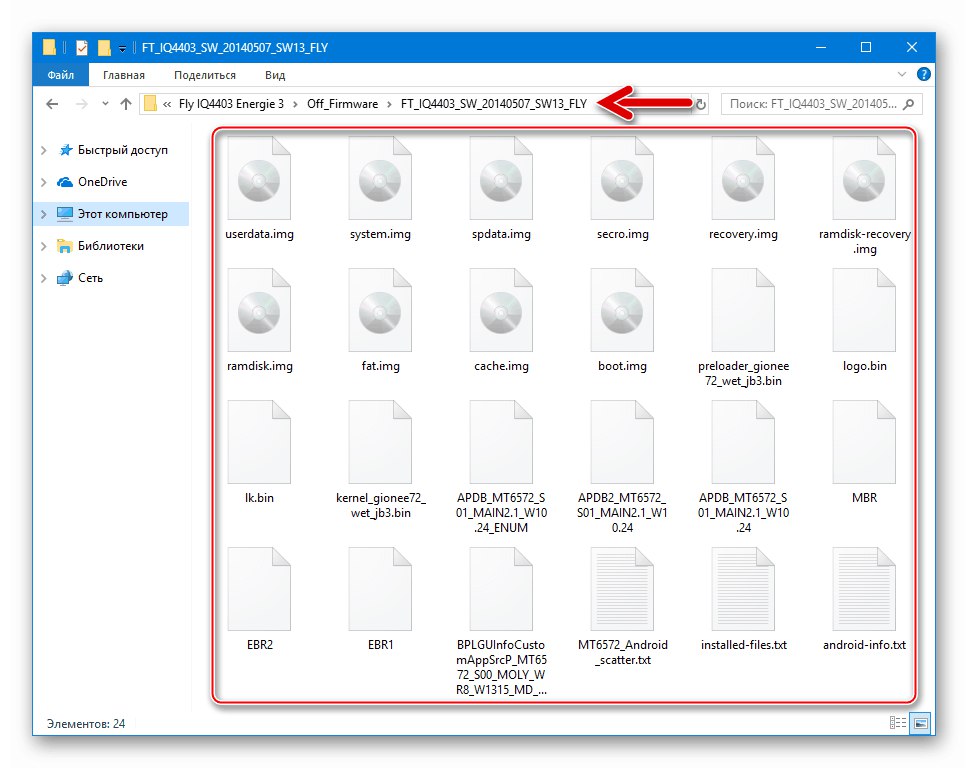
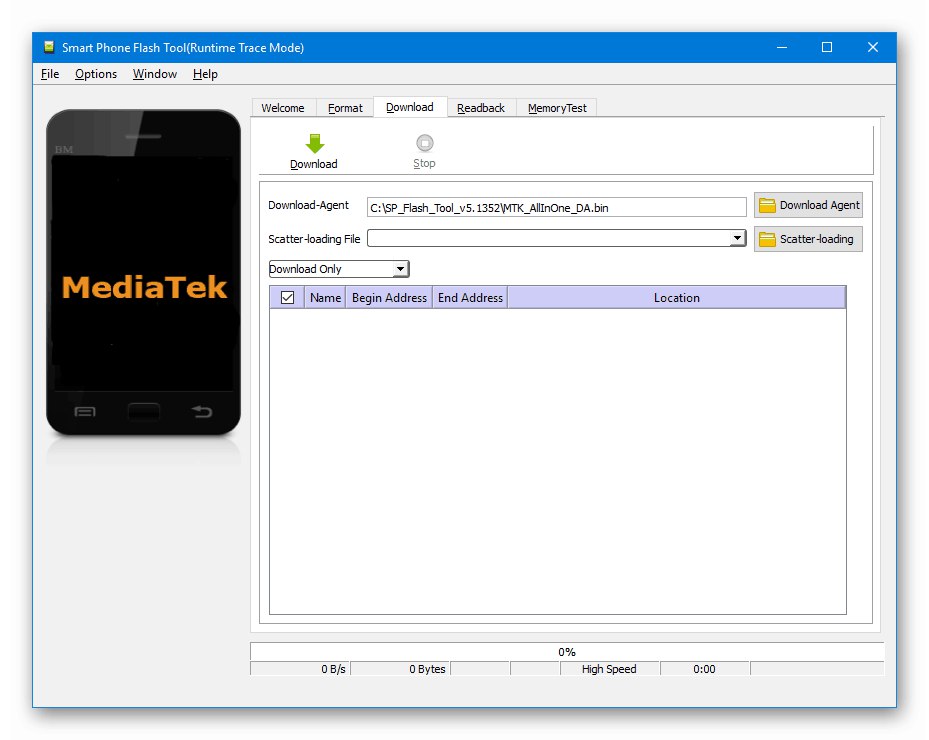
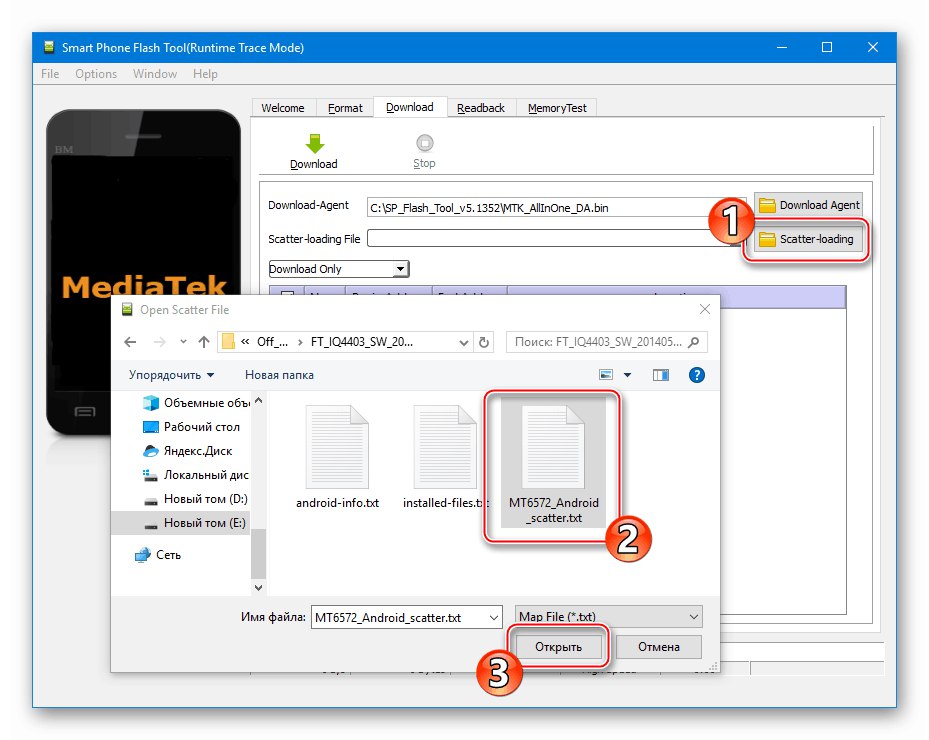
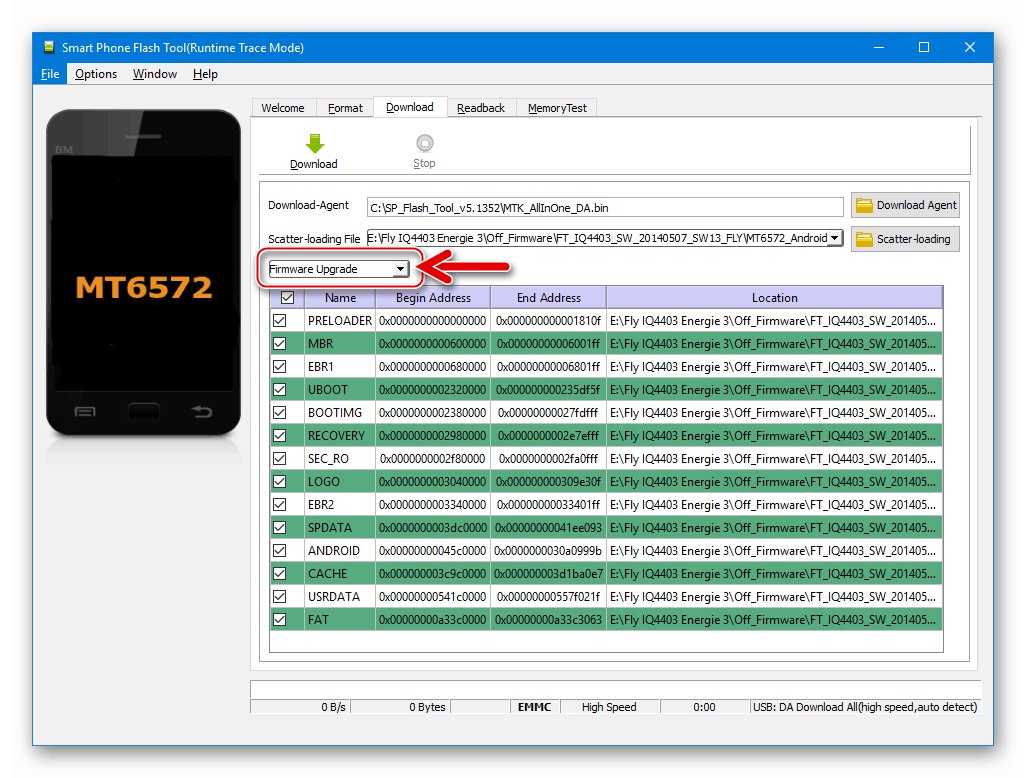
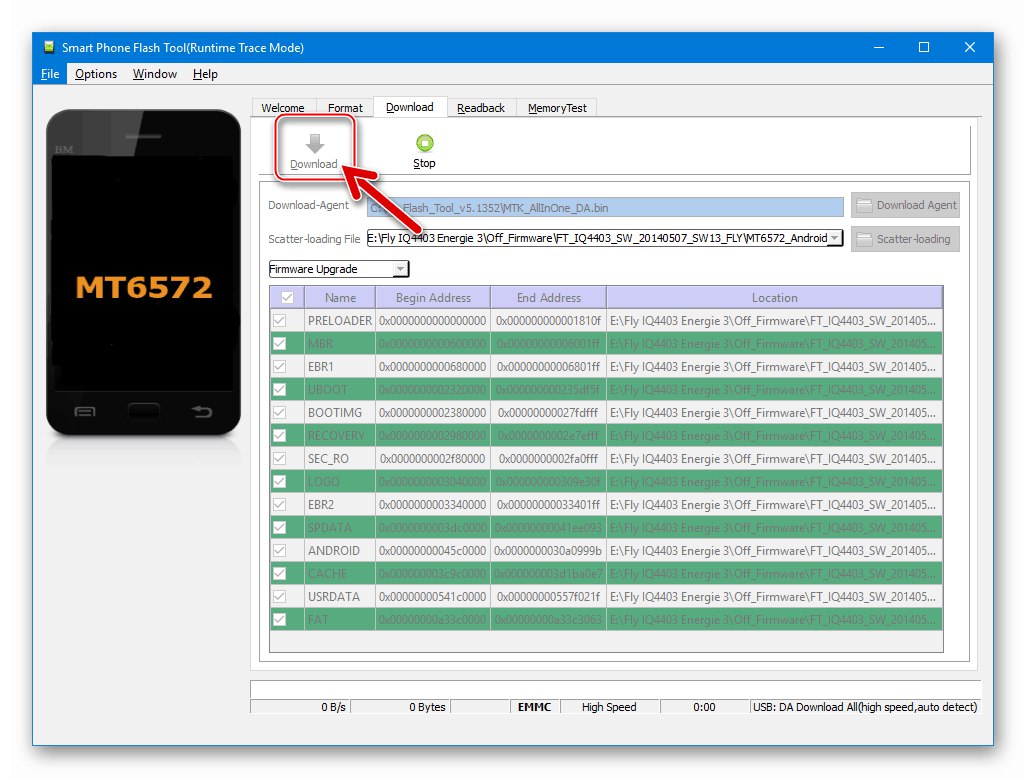
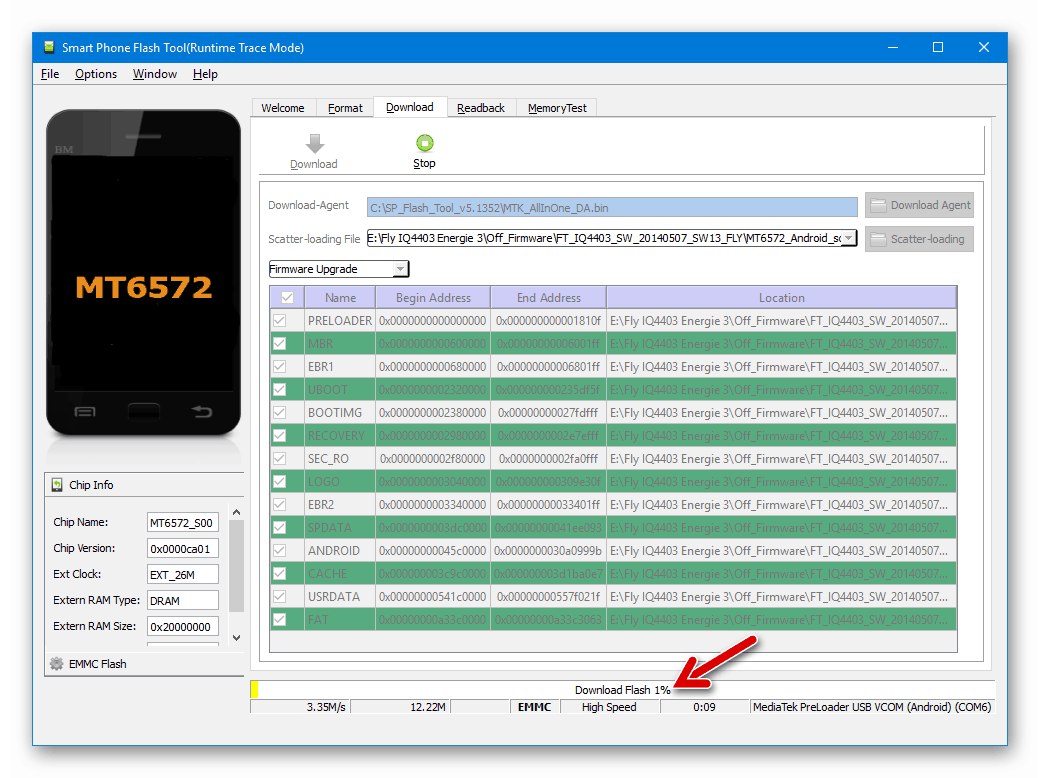
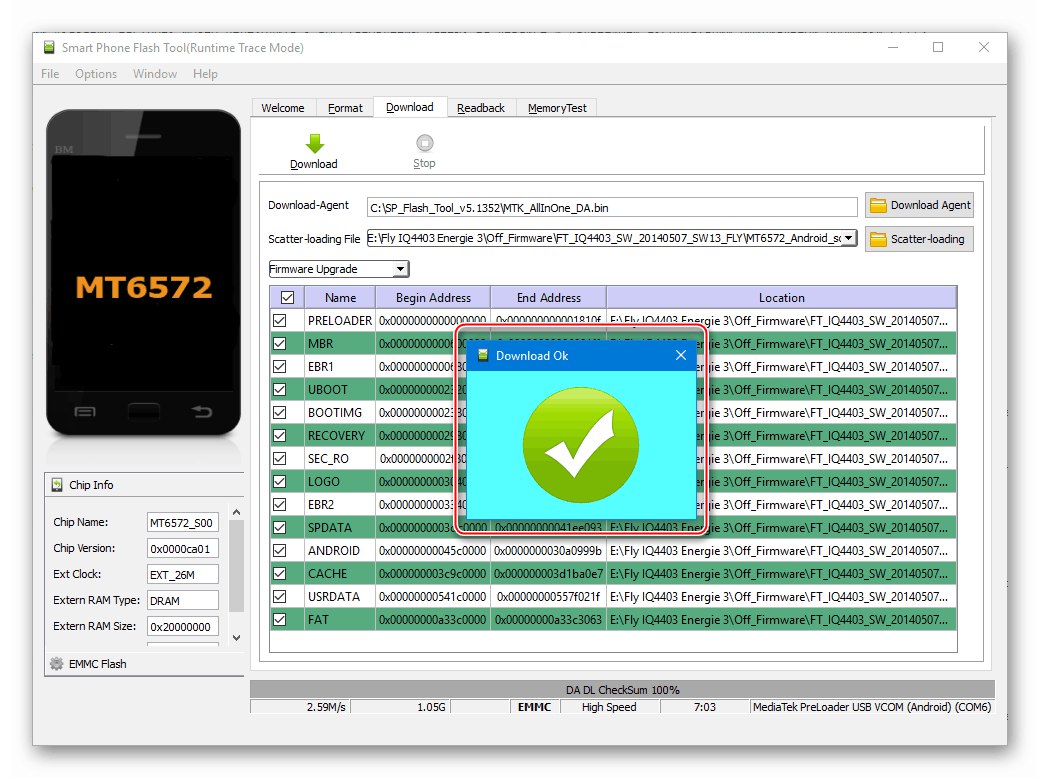
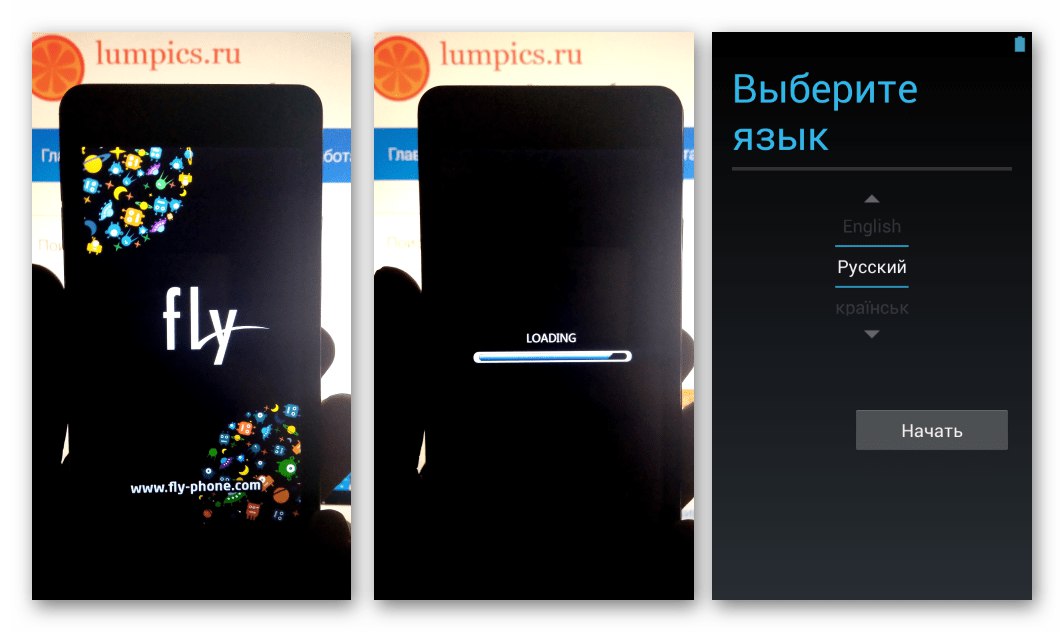
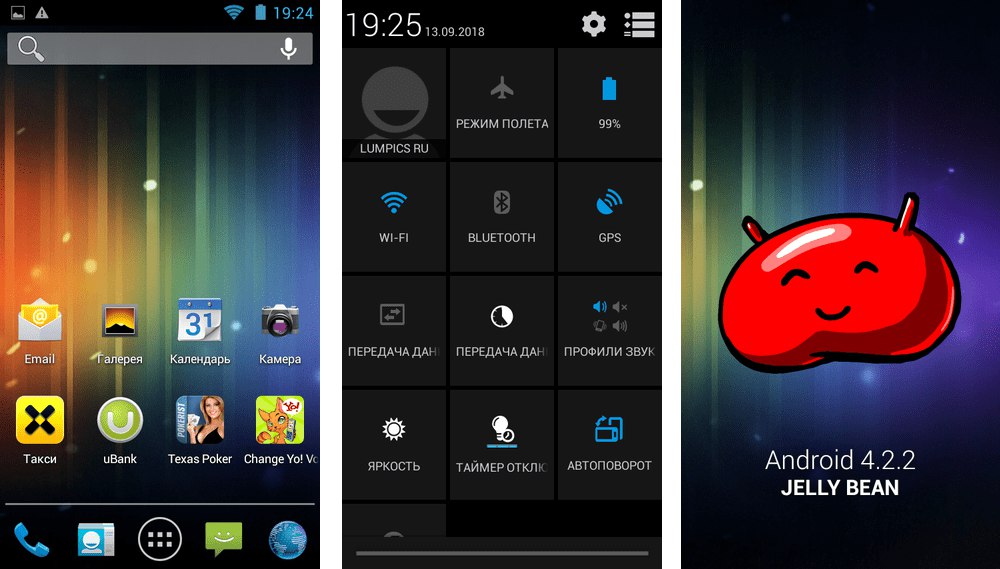
Metóda 3: Obnova CWM
Oficiálny systémový softvér od spoločnosti Fly nie je mnohými používateľmi IQ4403 hodnotený veľmi dobre. Počiatočná absencia mnohých užitočných funkcií, preťaženie predinštalovaných aplikácií, priemerná optimalizácia softvérových modulov atď. presvedčí mnohých majiteľov smartfónov, aby zasahovali do softvéru s cieľom vylepšiť operačný systém. Samozrejme, môžete ísť odstránením systémových aplikácií (potrebujete práva root), inštaláciou jednotlivých vylepšení a opráv, ale jednoduchšie je používať hotové riešenia - firmvér založený na oficiálnych, ale upravený. Jeden z nich nainštalujeme v príklade nižšie.

Na inštaláciu upraveného operačného systému v príslušnom smartfóne sa používa prostredie obnovy ClockworkMod Recovery (CWM)... Proces inštalácie „vylepšenej“ verzie firmvéru možno rozdeliť do dvoch etáp.
Prečítajte si tiež: Ako flashovať Android prostredníctvom upraveného obnovenia
Krok 1: Inštalácia CWM
Upravená (rozšírená) obnova od tímu CWM sa vyznačuje oveľa širšou funkcionalitou ako prostredie obnovy z výroby. Pre Fly IQ4403 bol vyvinutý špeciálny nástroj, ktorý umožňuje rýchlo integrovať jednu z variácií určenej obnovy (Carliv Touch Recovery) do smartphonu z počítača a odporúča sa ho použiť v pokynoch uvedených nižšie.
Na úspešné dokončenie integrácie CWM musí mať zariadenie oprávnenie Superuser!
Stiahnite si utilitu na inštaláciu CWM Recovery do smartfónu Fly IQ4403
- Rozbaľte balík stiahnutý z vyššie uvedeného odkazu na plochu Windows.
- Pripojte smartphone k aktivovanému „Debugging by YUSB“ do PC a spustite súbor CTR v1.1 pre MTK.exe.
- Kliknite "Áno" v okne, ktoré sa zobrazí, sa spustí sprievodca inštaláciou automatického obnovenia.
- Kliknite „OK“ v okne obsahujúcom ponuku na pripojenie smartfónu k PC.
- Obslužný program vykoná ďalšie procedúry automaticky, stačí sledovať displej smartfónu a na požiadanie poskytnúť koreňové práva programu ADB Shell SuperSU.
- Počkajte, kým sa zobrazí posledné okno, ktoré naznačuje, že proces inštalácie bol úspešný:
- Zariadenie sa automaticky reštartuje na obnovenie CWM. Navigácia v položkách ponuky a vyvolanie funkcií prostredia sa vykonávajú pomocou dotykových tlačidiel v dolnej časti obrazovky.
- Kliknutím na ikonu môžete opustiť prostredie a spustiť Android na svojom smartfóne „Reštartovať systém teraz“.
- V budúcnosti na spustenie upraveného prostredia použite kombináciu hardvérových kľúčov „Vol +“ a "Moc"... Na vypnutom zariadení musia byť stlačené a podržané tlačidlá, kým sa nezobrazí hlavná obrazovka obnovy.
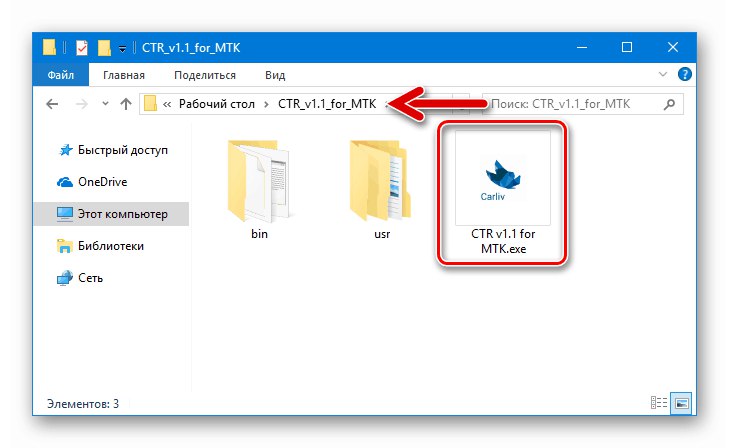
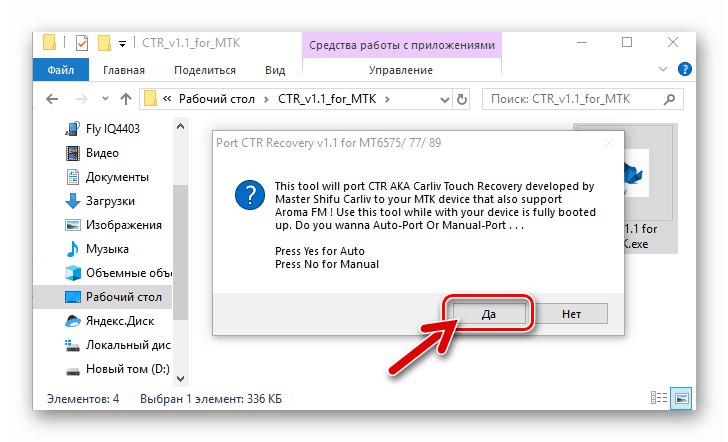
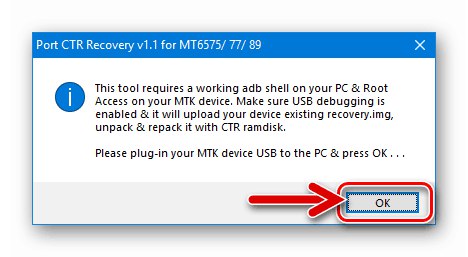
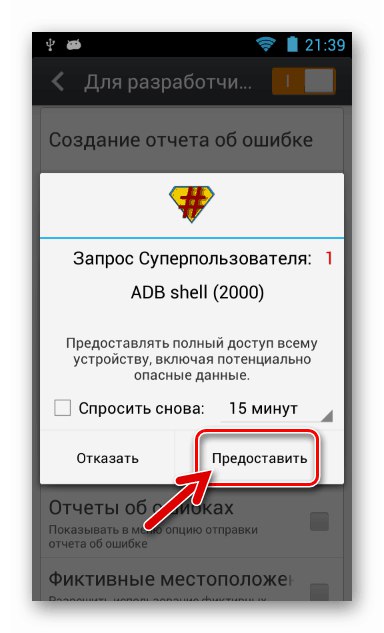
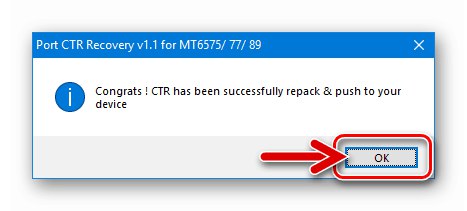
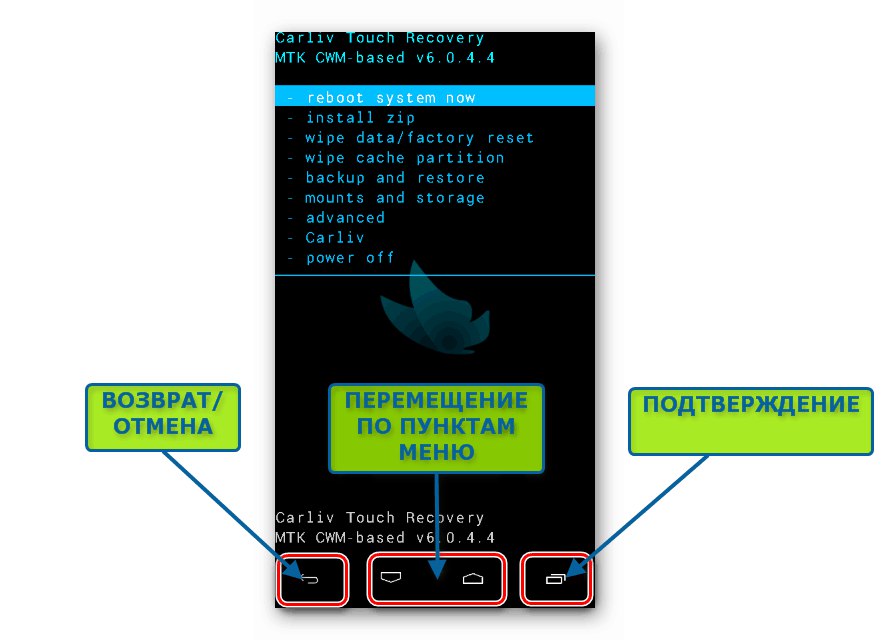
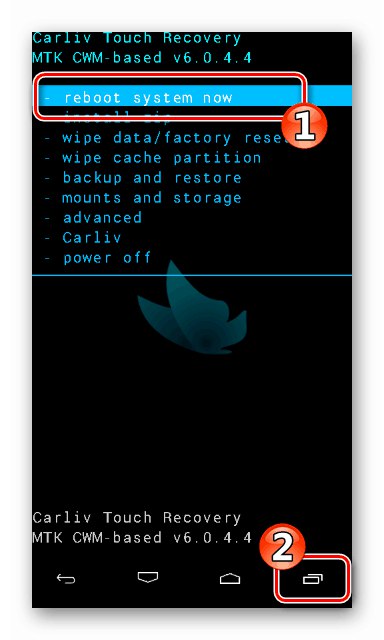
Krok 2: Inštalácia upraveného operačného systému
Android nainštalovaný v príklade nižšie je založený na zostavení SW13 od Fly, ale zmeny sa dotkli takmer každej súčasti - bol odstránený nepotrebný softvér, systém bol optimalizovaný pre zlepšenie výkonu, bol zabudovaný grafický ovládač pre zníženie doby odozvy a zlepšenie plynulosti rozhrania, je možné aktivovať práva root bez ďalších nástrojov atď.
Stiahnite si upravený (na základe oficiálneho) firmvéru pre smartphone Fly IQ4403

- Stiahnite si balík z odkazu vyššie a skopírujte ho na pamäťovú kartu nainštalovanú vo Fly IQ4403.
- Plne nabite batériu vášho smartfónu a spustite CWM Recovery.
- Prvým krokom obnovy by malo byť vytvorenie zálohy nainštalovaného operačného systému - to vám umožní obnoviť fungovanie systémového softvéru, ak počas procesu inštalácie dôjde k neočakávanej poruche. Choďte touto cestou:
- Vyberte položku z hlavnej ponuky "Zálohovanie a obnovenie"potom „Zálohovanie“... Proces archivácie sa spustí automaticky.
- Počkajte na dokončenie kopírovania údajov z pamäťových sekcií Fly IQ4403 na vymeniteľné úložné zariadenie. Hneď ako sa v dolnej časti obrazovky zobrazí upozornenie „Záloha je dokončená!“, klepnutím na tlačidlo sa vrátite na domovskú obrazovku prostredia.
![Fly IQ4403 Energie 3 vytvára zálohu v CWM Recovery pred inštaláciou upraveného firmvéru]()
- Vymazať pamäť telefónu:
- Odsek "Zmazať údaje / obnoviť továrenské nastavenia" — „Áno - vymazať všetky údaje používateľa“.
- Počkajte na dokončenie procesu čistenia - zobrazí sa upozornenie "Vymazávanie dát hotové."
![Pred inštaláciou upraveného firmvéru pozrite si formátovacie oddiely IQ4403 Energie 3 v CWM Recovery]()
![Fly IQ4403 Energie 3 CWM Recovery Čistiace oddiely dokončené]()
- Nainštalujte firmvér:
- Prosím vyber „Install zip“, potom - „Choose zip from sdcard“... „Zvýraznite“ názov položky balíka s OS.
- Stlačte potvrdzovacie tlačidlo a potom inicializujte postup inštalácie OS výberom „Áno - nainštalovať Fly_IQ4403_FW13_MOD.zip“ na obrazovke „Potvrdiť inštaláciu?“... Potom počkajte na koniec procesu prenosu komponentov Android do pamäte smartfónu - v dolnej časti obrazovky sa zobrazí upozornenie "Inštalácia z SD karty dokončená.".
![Fly IQ4403 Energie 3 CWM Recovery inštalácia upraveného firmvéru - výber súboru zip]()
![Inštalácia upraveného firmvéru Fly IQ4403 Energie 3 CWM Recovery dokončená]()
- Vráťte sa do hlavnej ponuky CWM a zavolajte funkciu „Reštartovať systém teraz“... Potom počkajte na stiahnutie upraveného Androidu - na rozdiel od oficiálneho firmvéru sa nezobrazí uvítacia obrazovka s možnosťou výberu jazyka, ale pracovná plocha.
![Fly IQ4403 Energie 3 reštartujte na Android nainštalovaný pomocou CWM Recovery]()
Vylepšený systém môžete okamžite začať používať.
![Fly IQ4403 Energie 3 upravený firmvér založený na Androide 4.2.2 CWM Recovery]()
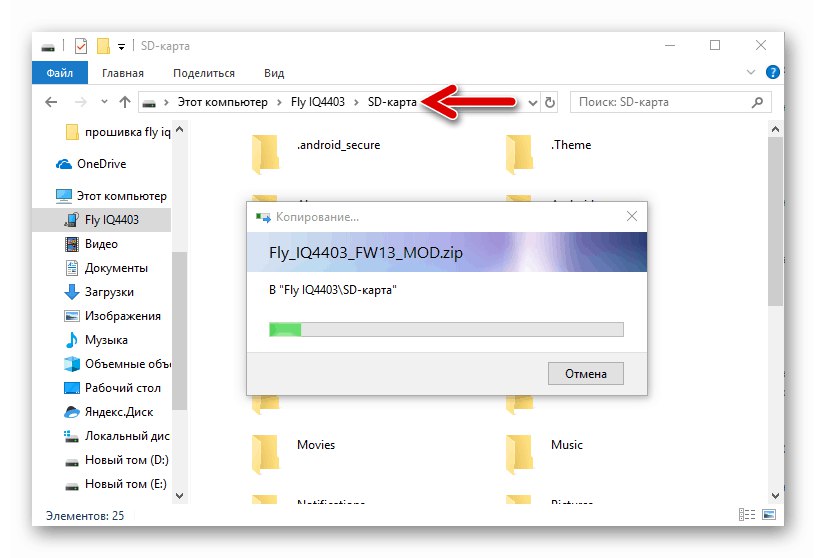
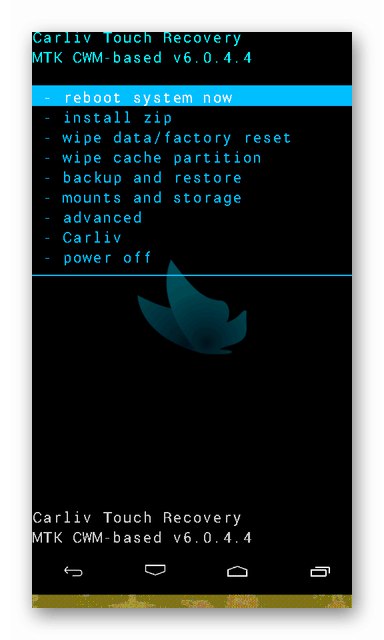
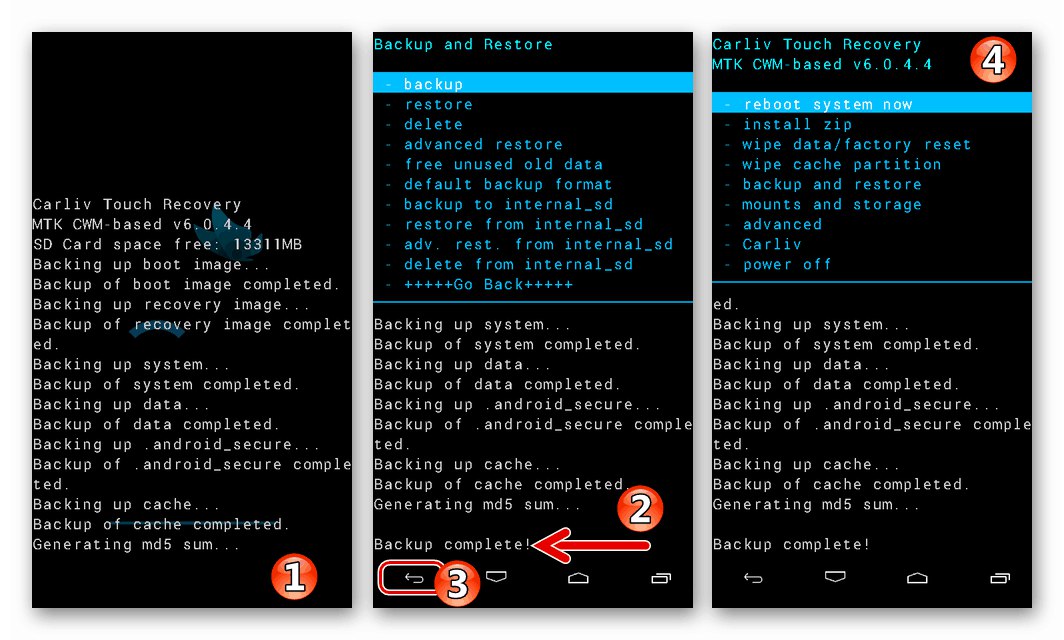
Metóda 4: TWRP
Jediným spôsobom, ako transformovať softvérový obraz Fly IQ4403 a do istej miery ho priblížiť k modernému, ako aj rozšíriť funkčnosť zariadenia, je inštalácia vlastného firmvéru. Aktuálne verzie Androidu si do zariadenia, bohužiaľ, nebudete môcť nainštalovať - všetky „najnovšie“ neoficiálne OS pre tento model vychádzajú z KitKatu, ale nájdu sa medzi nimi aj niektoré zaujímavé produkty.

Rôzne zákaznícke riešenia sú v Fly IQ4403 nainštalované rovnakým spôsobom, to znamená, že pokyny uvedené nižšie možno považovať za univerzálny algoritmus na získanie neoficiálneho operačného systému na danom modeli smartfónu.
Zhrnutie postupu: musíte si zvoliť vlastný a stiahnuť balíček zip obsahujúci jeho komponenty a potom nainštalovať systém do telefónu pomocou upraveného obnovenia. Pre uvažovaný model bolo vytvorených niekoľko typov takéhoto prostredia, vrátane CWM, ktorý bol použitý v predchádzajúcom príklade na inštaláciu módu, ale odporúča sa zvoliť neustále používanie a experimenty s úpravami na funkčnejšom riešení - Obnova TeamWin (TWRP).
Krok 1: Integrujte prostredie obnovy
Inštalácia prostredia na obnovenie TVRP nebude spôsobovať ťažkosti, najmä pre tých používateľov, ktorí si nainštalovali firmvér prostredníctvom programu SP FlashTool spôsobom opísaným v článku vyššie.
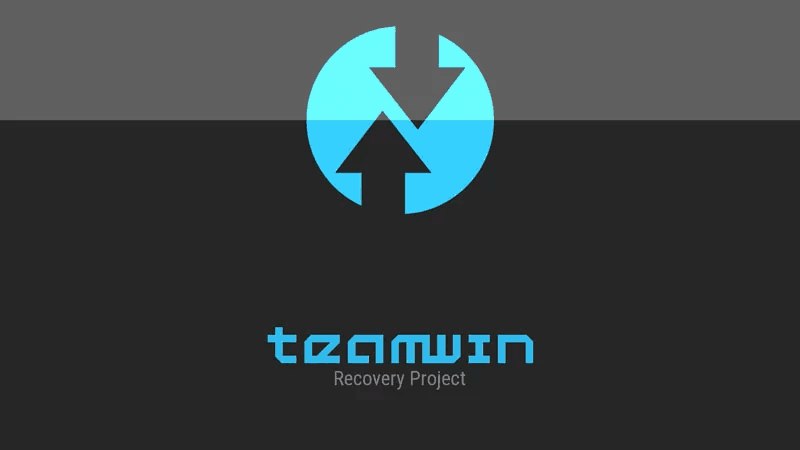
Balík s obrázkom upravenej obnovy a súborom rozptylu potrebným na integráciu prostredia do smartfónu si môžete stiahnuť pomocou nástroja Flash Tool na odkaze:
- Spustite blikač a načítajte súbor scatter z adresára do programu, čo sa ukázalo v dôsledku rozbalenia archívu stiahnutého z vyššie uvedeného odkazu.
- Zrušte začiarknutie všetkých políčok vedľa názvov sekcií okrem „OBNOVA“.
- Dvakrát kliknite na cestu, kde sa nachádza img obrázok obnovovacieho prostredia, otvorte okno pre výber súboru a zadajte cestu k twrp_recovery_iq4403.img.
- Kliknite "Stiahnuť ▼" a pripojte vypnutú Fly IQ4403 k USB portu.
- Záznam obnovy v príslušnej časti je veľmi rýchly.
- Po zobrazení okna s potvrdením úspechu „Sťahovanie je v poriadku“ odpojte kábel USB od zariadenia.
- Vstup do TVRP sa vykonáva súčasným stlačením dvoch hardvérových klávesov na smartfóne: „Zvýšiť hlasitosť“ a „Inklúzia“... Musíte držať stlačené tlačidlá, kým sa nezobrazí hlavná obrazovka TWRP.
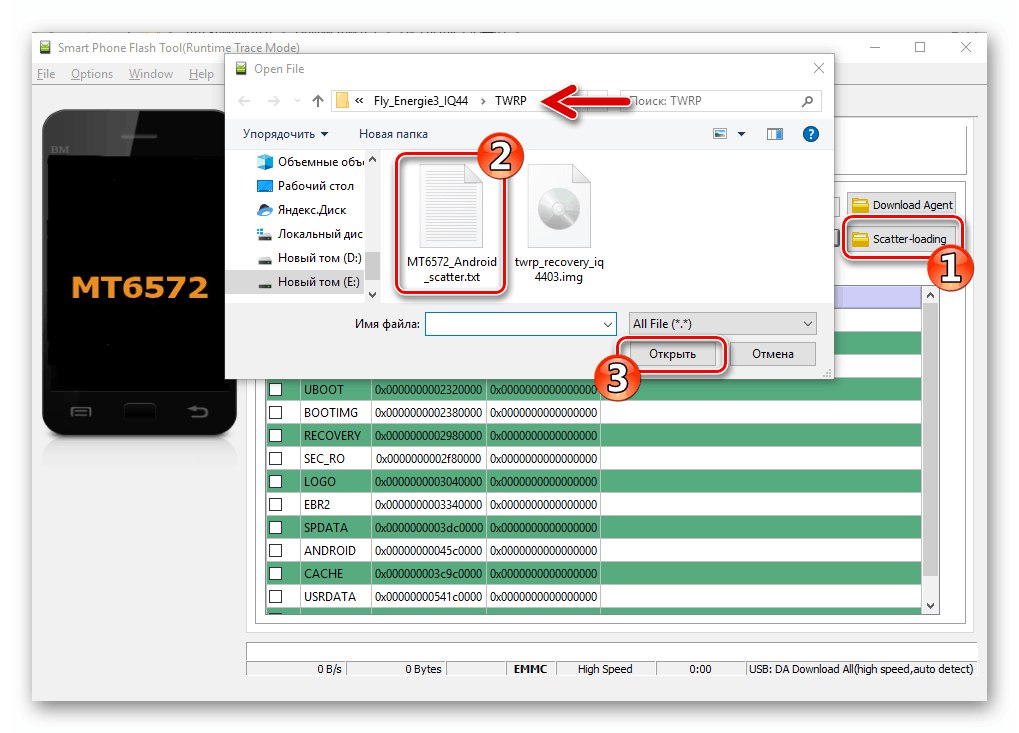
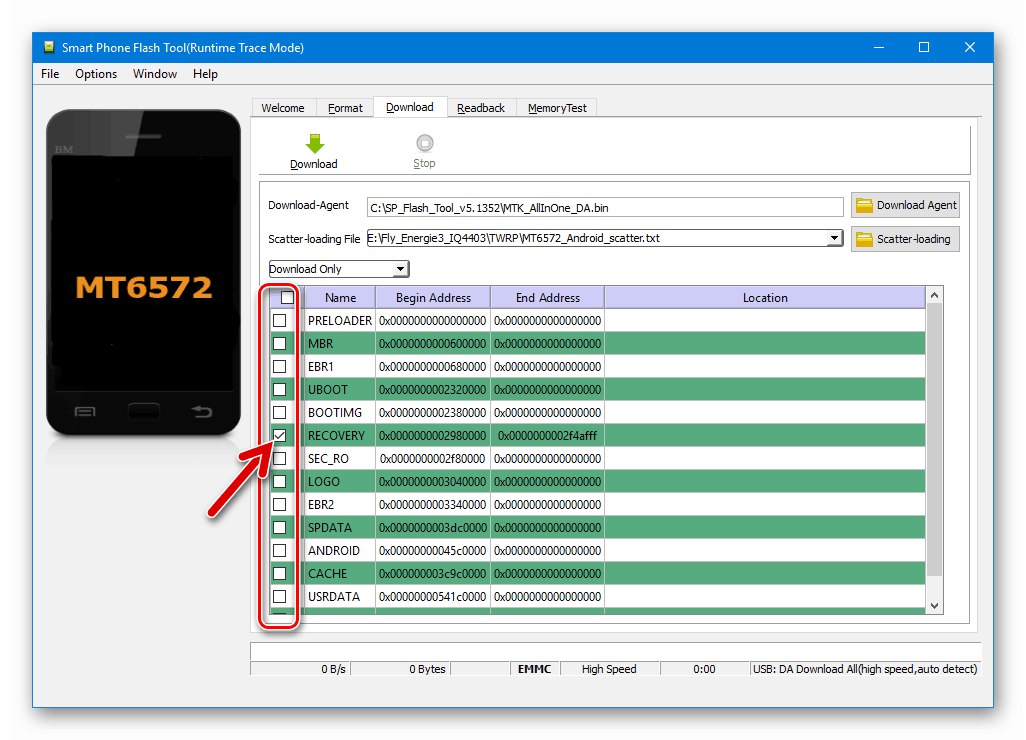
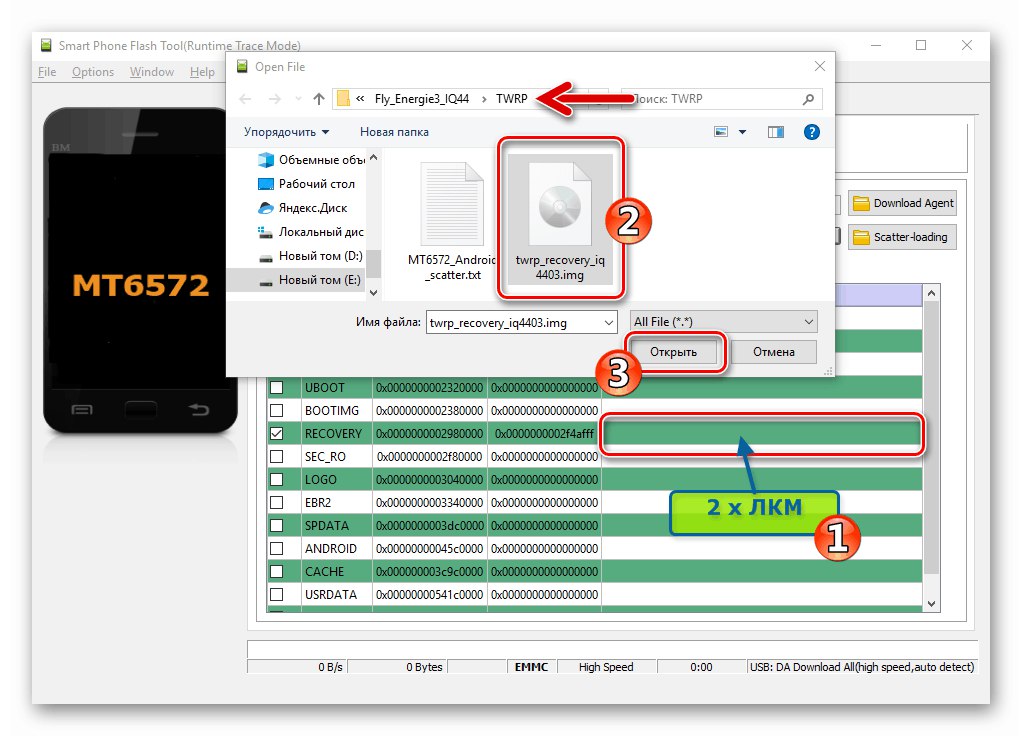
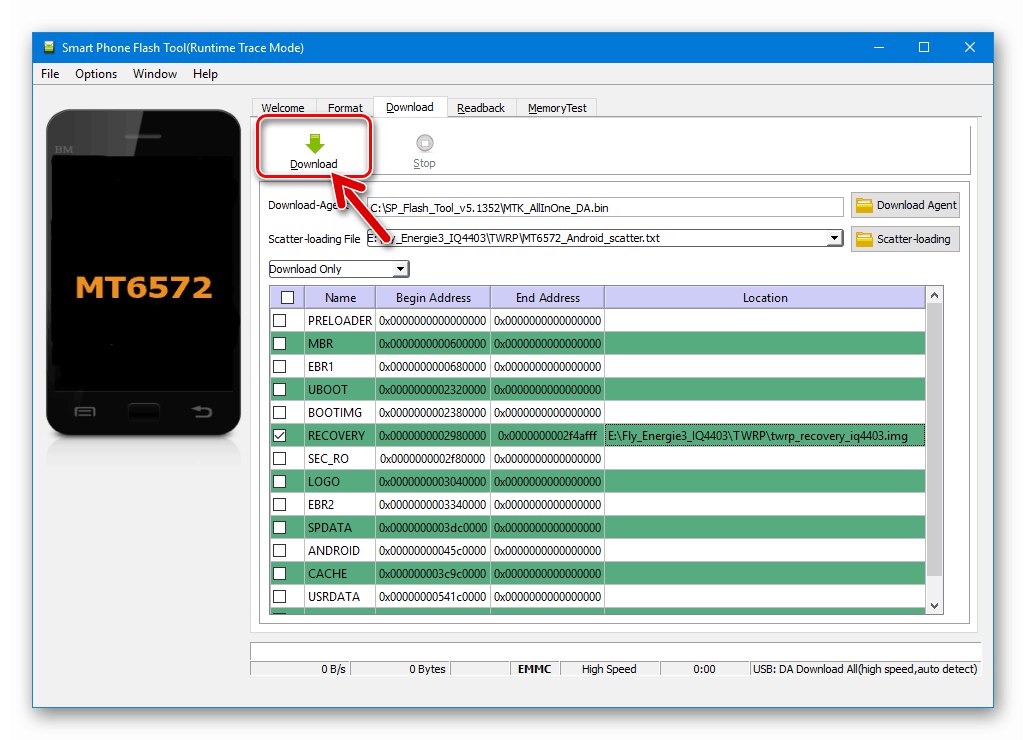
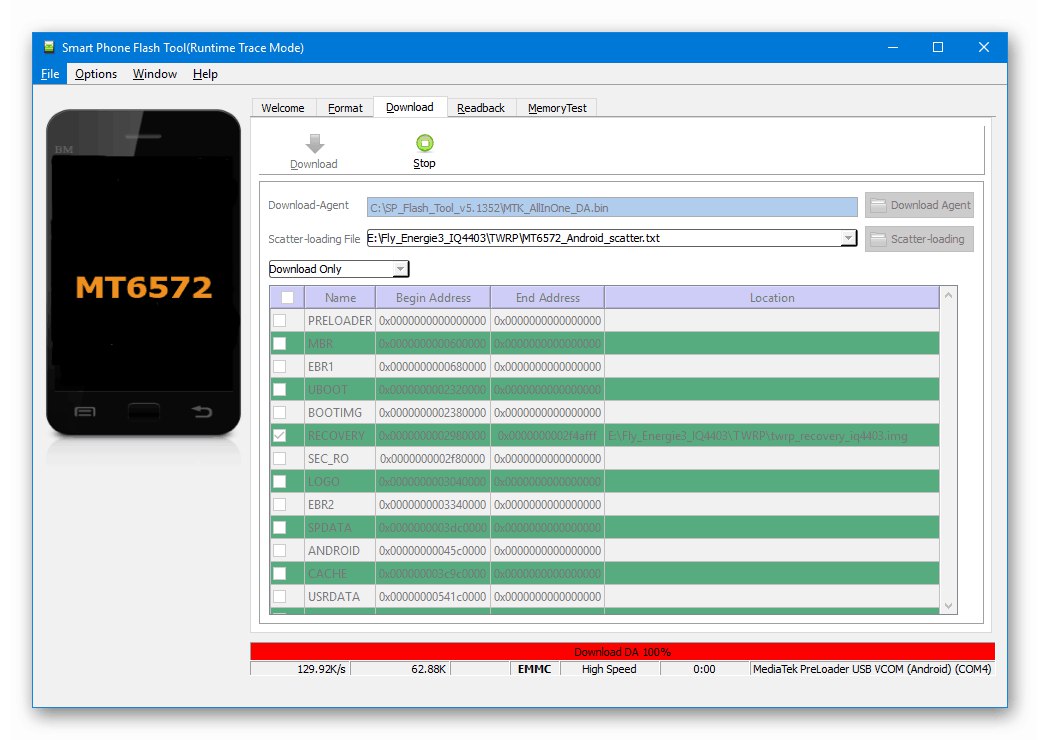
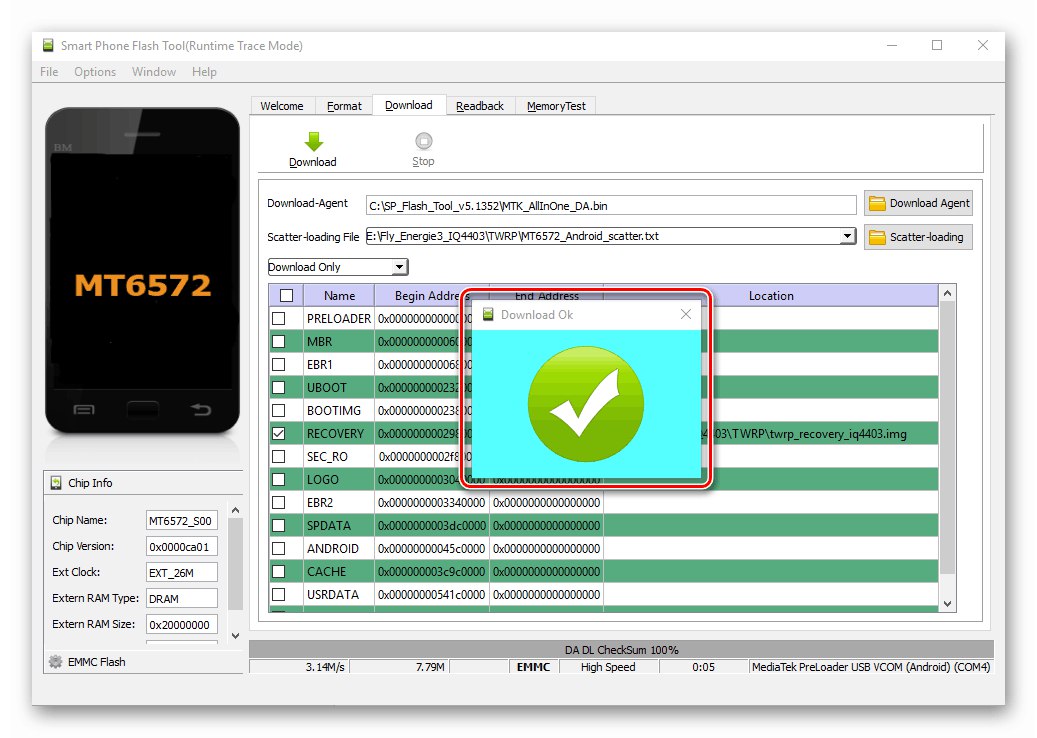
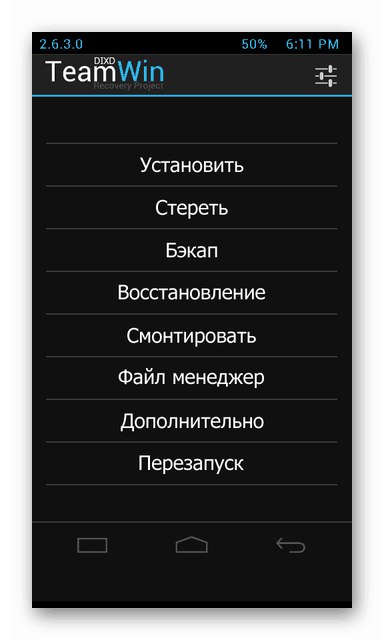
Ak sa musíte zaoberať vlastnou obnovou TVRP po prvýkrát, je veľmi žiaduce prečítať si informácie z článku popisujúce možnosti prostredia a hlavné manipulácie v ňom:
Viac informácií: Ako flashovať zariadenie Android cez TWRP
Krok 2: Nainštalujte si vlastný OS
Medzi používateľmi smartfónu Fly IQ4403 je obzvlášť populárny firmvér prispôsobený na použitie v modeli. AOSPktoré nainštalujeme v príklade nižšie. Z výhod tohto riešenia možno urobiť pomerne rozsiahly zoznam a hlavnými výhodami sú rýchlosť práce a úroveň stability.
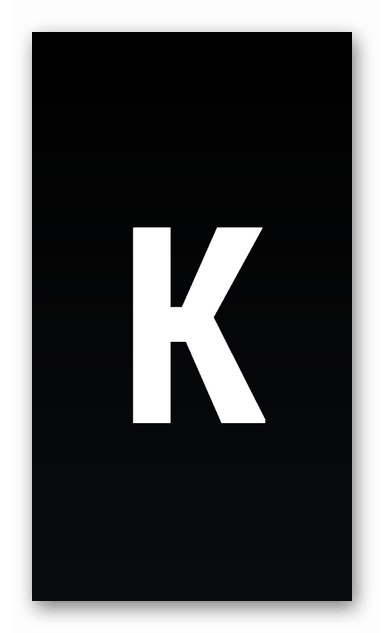
Balík zip z jednej zo zostáv AOSP určených na inštaláciu do príslušného zariadenia si môžete stiahnuť prostredníctvom TWRP na odkaze:
Stiahnite si firmvér AOSP založený na KitKat pre smartphone Fly IQ4403 Energie 3
- Stiahnite si firmvér a umiestnite ho do koreňového priečinka vymeniteľného úložiska nainštalovaného vo Fly IQ4403.
- Spustite TWRP.
- Prvá vec, ktorú musíte urobiť po spustení prostredia, je vytvoriť zálohu nainštalovaného OS. Venujte zvláštnu pozornosť sekcii „NVRAM“aj keď už bola pamäťová oblasť obsahujúca informácie IMEI zálohovaná pomocou metódy popísanej na začiatku článku.
- Prejdite do sekcie „Zálohovanie“stlačením príslušného tlačidla na hlavnej obrazovke obnovy. Uistite sa, že vedľa názvov sekcií sú začiarknuté značky, ktorých informácie je potrebné archivovať do zálohy (najlepším riešením je ukladať kópie všetkých oblastí bez výnimky). Po zadaní parametrov aktivujte prepínač „Prejdením prstom zálohovať“.
- Počkajte, kým sa proces zálohovania nedokončí, a klepnutím na sa vráťte na hlavnú obrazovku TVRP "Späť" a potom "Domov".
![Fly IQ4403 Energie 3 vytvára zálohu v TWRP - výber diskových oddielov a začatie postupu]()
![Fly IQ4403 Energie 3 dokončenie vytvárania zálohy v TWRP, návrat do hlavnej ponuky]()
- Reštartujte obnovenie. Klepnite na položku "Reštart"potom „Obnova“... Ďalej vyberte „Neinštalovať“ na obrazovke s výzvou na inštaláciu SuperSU.
- Ďalším krokom je formátovanie sekcií. Ak chcete vyčistiť pamäť pred inštaláciou vlastnej verzie, v hlavnej ponuke prostredia kliknite na "Vymazať"a potom aktivujte prvok „Obnoviť továrenské nastavenia“... Počkajte na dokončenie resetu a potom sa vráťte späť do hlavnej ponuky prostredia.
- Všetko je pripravené na inštaláciu AOSP do Fly IQ4403:
- Na hlavnej obrazovke TWRP klepnite na "Inštalácia"... Ďalej prechádzajte zoznamom priečinkov a súborov a klepnite na názov vlastného súboru zip „AOSP_fly4403_KitKat.zip“.
- Na spustenie firmvéru použite prvok „Potiahnutím inštalovať“, potom zostáva iba čakať na koniec procesu vlastnej inštalácie. Po dokončení inštalácie reštartujte zariadenie v systéme Android kliknutím na položku "Reštartovať".
- Počkajte, kým sa zobrazí uvítacia obrazovka AOSP.
![Fly IQ4403 Energie 3 prvé spustenie firmvéru AOSP po inštalácii pomocou TWRP]()
- Po určení základného nastavenia OS
![Fly IQ4403 Energie 3 počiatočné nastavenie AOSP]()
získate Fly IQ4403 s jedným z najrýchlejších a najfunkčnejších
![Fly IQ4403 Energie 3 custom AOSP - Android 4.4]()
Varianty Androidu prispôsobené modelu.
![Fly IQ4403 Energie 3 AOSP vlastné rozhranie firmvéru pre model]()
![Fly IQ4403 Energie 3 vlastná inštalácia cez TWRP, výber balíka]()
![Fly IQ4403 Energie 3 vlastný proces inštalácie firmvéru cez TWRP]()
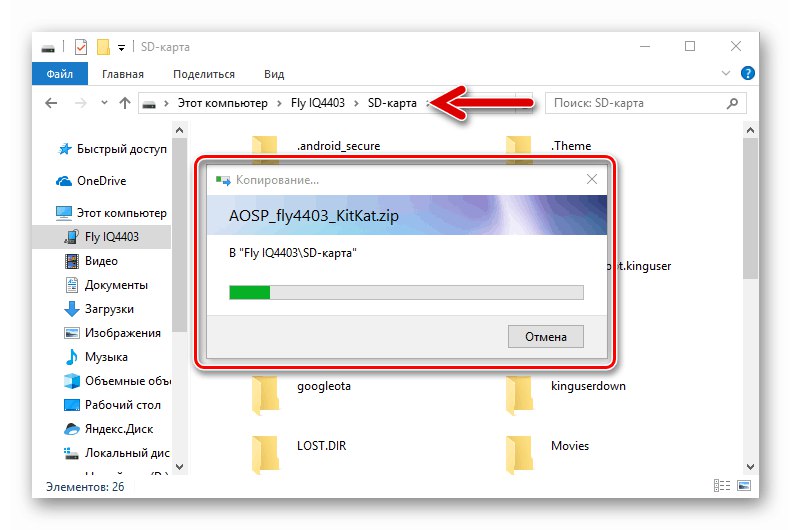
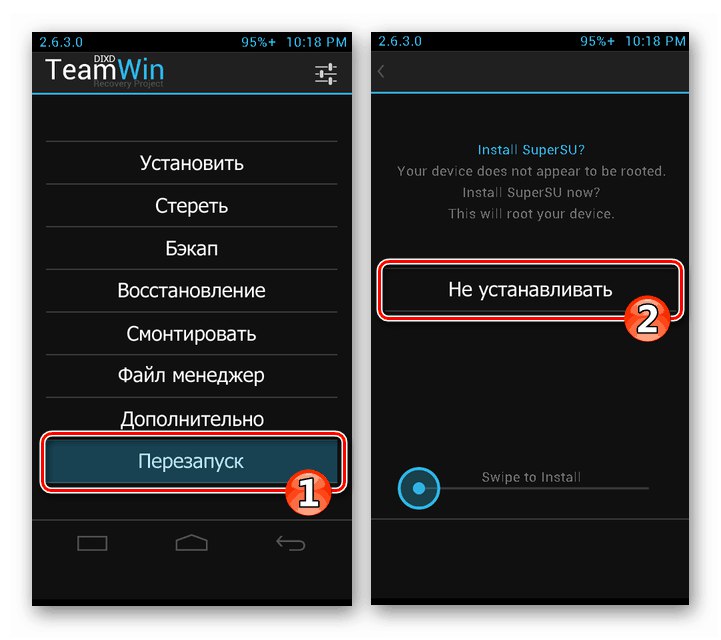
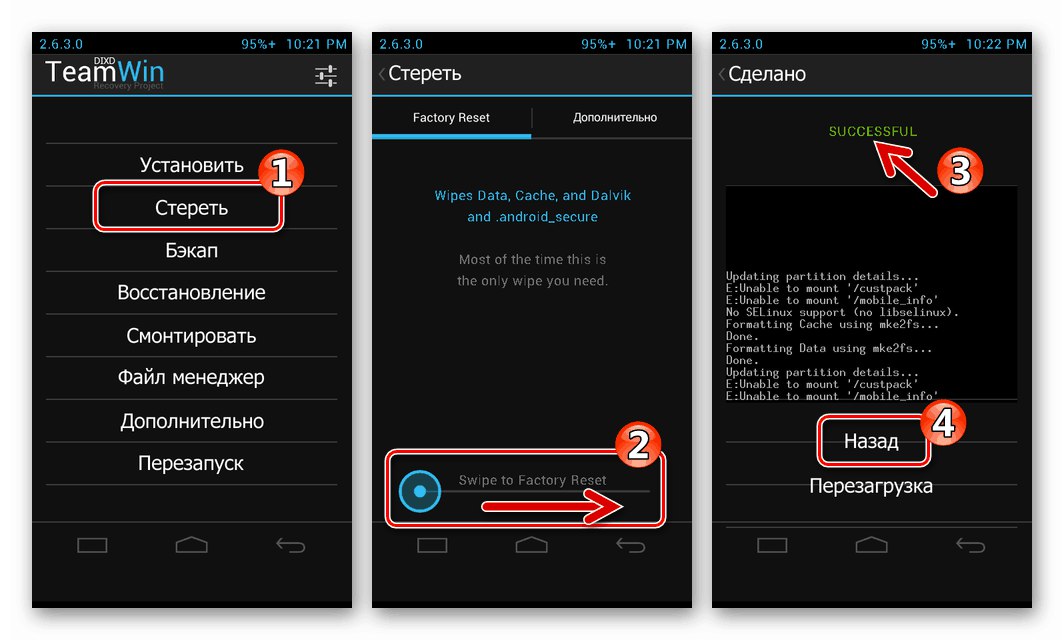
Vyššie sú teda uvedené štyri najefektívnejšie nástroje, ktoré vám umožňujú v rôznej miere interagovať so systémovým softvérom zariadenia s Androidom Fly IQ4403 Energie 3. Pomocou navrhovaných pokynov môžete nainštalovať takmer akúkoľvek verziu existujúceho firmvéru modelu, dúfame, že to pomôže dosiahnuť prijateľnú úroveň výkonu smartfónu!